Page 1
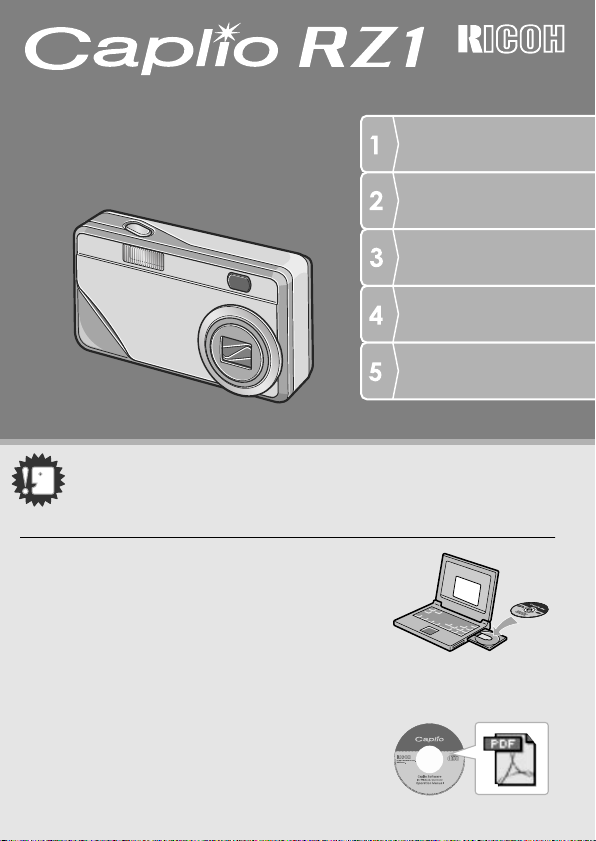
Guía del Usuario de la
Cámara
Importante!
No conecte el cable todavía!
El software requerido para la comunicación entre la
cámara y la computadora no se instalará debidamente
si Ud. conecta la cámara a la computadora mediante el
cable USB antes de instalar el software..
Asegúrese de instalar primero el software y sólo
entonces conecte la cámara a la computadora.
Las instrucciones de instalación del software se
encuentran en la página 106.
• Acerca de otra documentación
Los detalles sobre cómo utilizar el software pueden
encontrarse en la "Guía de Software para el Usuario"
incluido en el CD-ROM en formato PDF..
En la página 107 se explica cómo utilizar archivos en
formato PDF.
Guía Rápida
Variedad de Tomas
Técnicas/Reproducción
Cambio de los ajustes
de la cámara
Instalación del Software
Solución de Problemas
Page 2
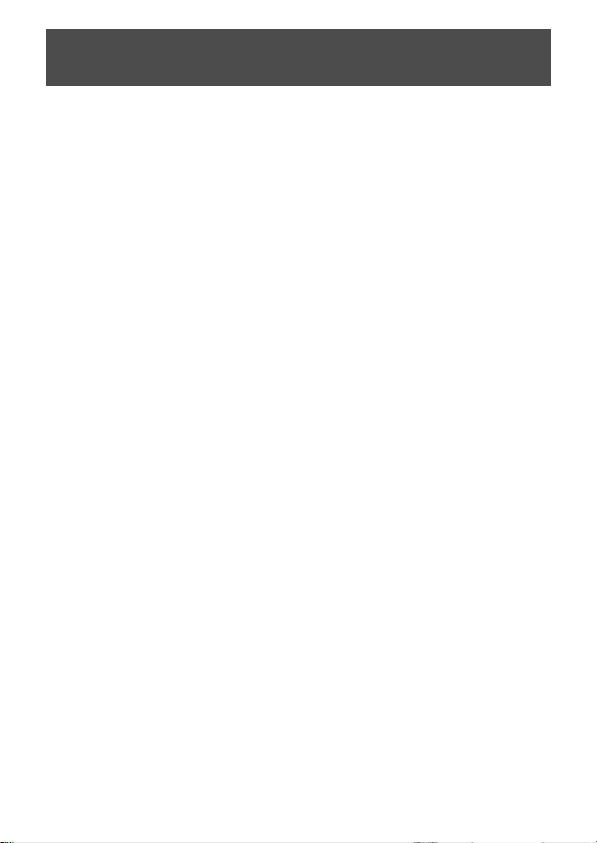
Introducción
Esta guía proporciona información sobre cómo utilizar las funciones para tomar y visualizar
fotografías de este pr odu c to, como as í t amb ién ad v erten ci as sobr e su uso . Pa ra sac ar máxi mo
provecho de toda s las fun cione s, lea es ta guí a deteni damen te ant es de usa r el pr oducto. Tenga
esta guía siempre a mano por si llega a necesitar consultarla en el futuro.
Consejos de
seguridad
Prueba de uso
Derechos de autor
Exención de
responsabilidad
Garantía
Interferencias de radio
• La reproducción total o parcial de esta publicación está prohibida sin la autorización expresa y por escrito de
Ricoh.
©
2004 RICOH CO.,L TD. Todos los der echos reservados.
• El contenido de este documento queda sujeto a cambios sin aviso previo.
• Durante la confección de esta guía se ha tenido sumo cuidado para que el contenido sea exacto y fiel a la
realidad. De todos modos, si cree haber enco ntrado un error o tiene alguna sugerencia, háganoslo saber
poniéndose en contacto con Ricoh a una de las direcciones que se muestran al final de la guía.
Microsoft, MS, Windows y DirectX son marcas registradas de Microsoft Corporation en los Estados Unidos de
América y otros países.
Adobe y Adobe Acrobat son marcas comerciales de Adobe Systems Incorporated.
Todos las marcas comerciales de productos y compañías mencionadas en esta guía son propied ad de sus
respectivos dueños.
Para realizar un uso seguro de su cámar a, asegú rese de l eer todos los consejos de seguridad antes de utilizarla.
Antes de usar la cámara en la práctica, tome al gunas fotografías para asegurarse de que las imágenes en la memoria como es debi do.
Está prohibida la reproducción o alteración de documentos, publicacione s,
música u otros materiales que contengan propiedad intelectual para fines
que no sean personales u otros propósi tos limitados sin autorización
expresa de l autor.
Ricoh Co., Ltd. no asume ninguna responsab ilidad por fal los de grabación o
reproducción causados por desperfectos en el funcionamiento de este producto.
Este producto ha sido fabricado conforme a especificaciones de cada
región y su garantía es válida solamente en el país de compra. Si el producto se avería o deja de funcionar correctamente fuera del país de compra, el fabricante no asume ninguna responsabilidad por la reparación ni
por los gastos que se puedan incurrir par a efec tuar dicha reparación.
El uso de este producto cerca de otros equipos electrónicos puede afectar
el funcionamiento de ambos dispositivos. En particular, el uso de la cámara
cerca de una radio o un televisor puede producir interferenc i as. De ser así,
pruebe una o más de las soluciones que se indica n a conti nuación:
• Aleje la cámara lo más posible de la radio, te le visor o aparato que esté
siendo afectado por la interferenci a.
• Cambie la orientación de la antena de TV o radio.
• Enchufe los dispositivos en tomas de corriente diferentes.
Ricoh Co., Lt d.
Page 3
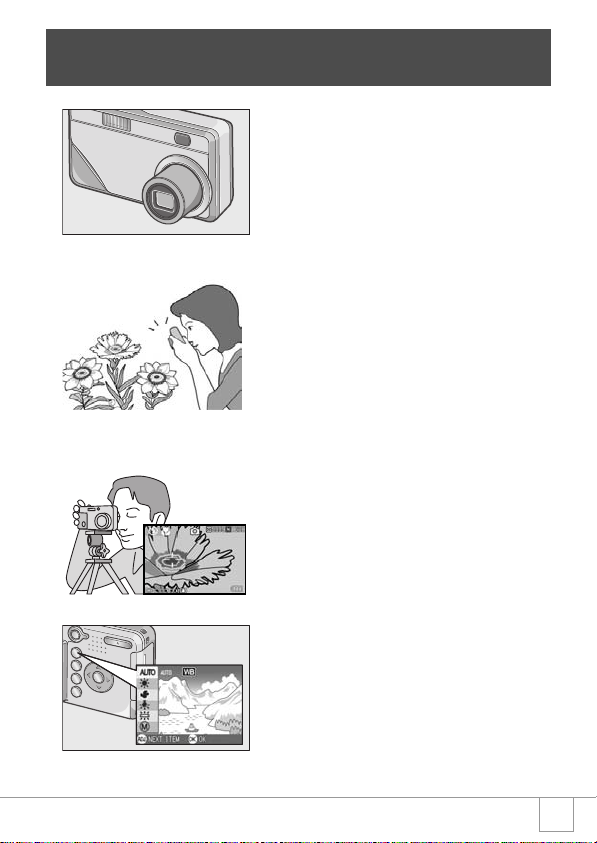
Principales Funciones
Dotado de un zoom con ampliación
de 3x
Este producto tiene solamente 25 mm de
espesor, y viene con un objetivo de 35 a 105
mm con ampliación de 3x para la mayoría
de las tomas comunes. Con este objetivo se
puede tomar gran variedad de imágenes
tanto en interiores como en exteriores.
* Equivalente al de una cámara de 35mm
Macro de 1 cm (P.31) y flash de primer
plano a 16 cm (para telefotografía) o a 17
cm (para granangular) (P.32)
La función de macro le permite capturar los
detalles desde una distancia muy corta de tan
solo 1 cm. La cámara también tiene un flash
incorporado para tomas muy cercanas dentro de
16 cm (para teleobjetivo) y 17 cm (para gran
angular). Esta combinación le da tomas en macro
nítidas aun bajo condiciones de poca luz.
Función de desplazamiento de
objeto AF para fácil bloqueo de foco
aun en un trípode (P.61)
La función de desplazamiento de objeto AF
le permite bloquear el foco para fotografía
en macro solo por la operación de un botón
sin mover la cámara. Esta función es útil
para hacer tomas en un trípode.
Botón de ajuste (ADJ.) para obtener
fácilmente la configuración óptima
(P.49)
El botón ADJ. reduce el número de pasos
necesarios. Permite ajuste rápidamente la
velocidad y apertura, el balance de blanco, y
la sensibilidad de la película (ISO) con un
mínimo de pasos. Se pueden asignar
también funciones según sean necesarias.
1
Page 4
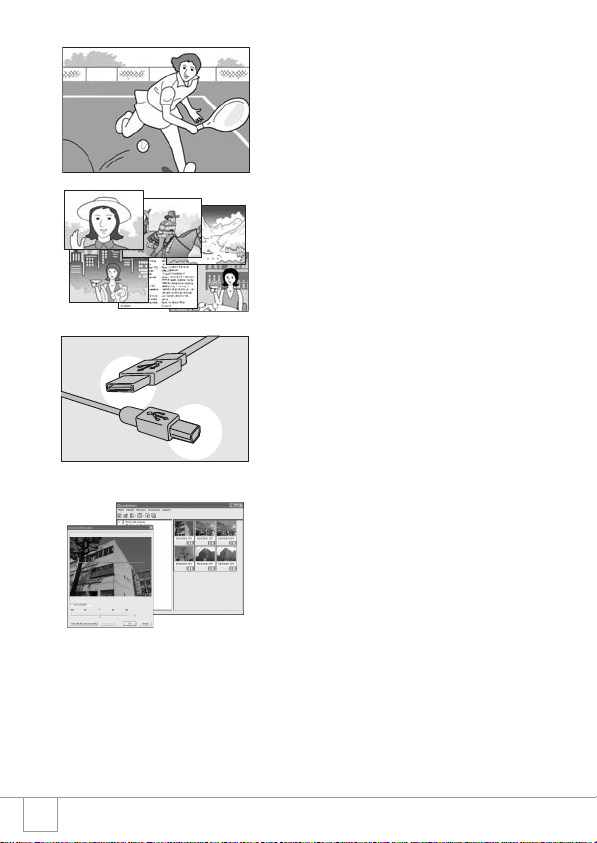
Película de alta calidad de 15
cuadros/segundo (P.75)
Se pueden grabar películas de alta calidad
de 320 x 240 píxeles a 15 cuadros/segundo.
Modo de ambiente para tomas
fáciles y hermosas (P.33)
En el modo de ambiente, basta con
seleccionar una de las seis configuraciones
para tomar imágenes de calidad óptima
según el ambiente.
Transferencia automática a la PC a
través de cable USB
Una vez que el software incluido está
instalado en su computadora, la simple
conexión de la cámara a su PC mediante el
cable USB incluido hará que las imágenes
se transfieran automáticamente a la
computadora.
Se incluye software con función de
corrección para dar un acabado
hermoso a las imágenes
El software incluido CaplioViewer tiene una
función de corrección automática que
corrige el brillo, la tonalidad y el contraste
automáticamente. Se puede recortar una
imagen parcialmente o cambiar su tamaño.
2
Page 5
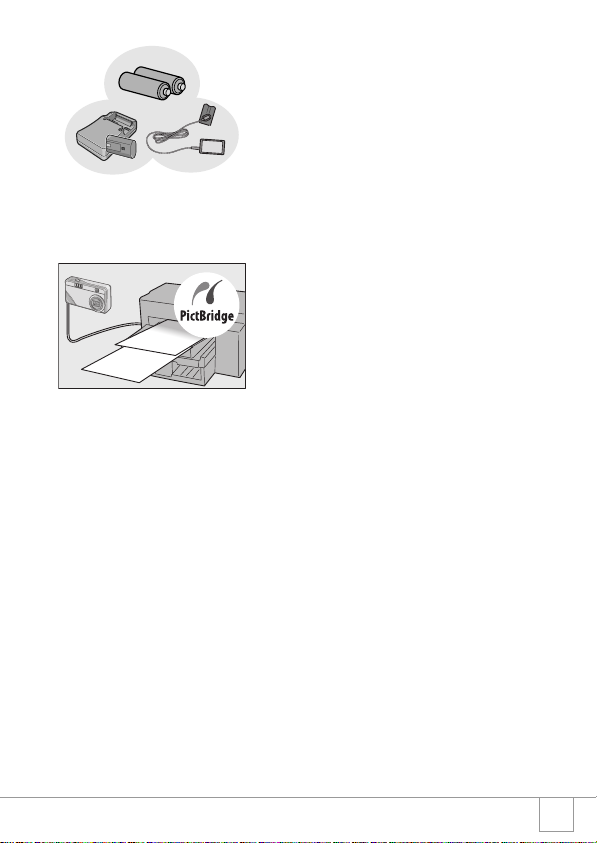
Tres fuentes de alimentación le
permiten estar siempre listo para
tomar imágenes (P.16)
La cámara puede usarse con cualquiera de
las tres fuente de alimentación siguientes:
pilas alcalinas tamaño AA disponibles en
gran variedad de comercios, batería
recargable de alta capacidad (se vende por
separado) para tomar hasta 5000
fotografías, y un económico adaptador de
CA (se vende por separado) de gran utilidad
para transferir a la computadora.
Impresión directa si necesidad de
una computadora (P.44)
Conecte la cámara a una impresora
compatible usando el cable USB y de esa
manera podrá imprimir imágenes fácilmente
sin la necesidad de una computadora.
3
Page 6
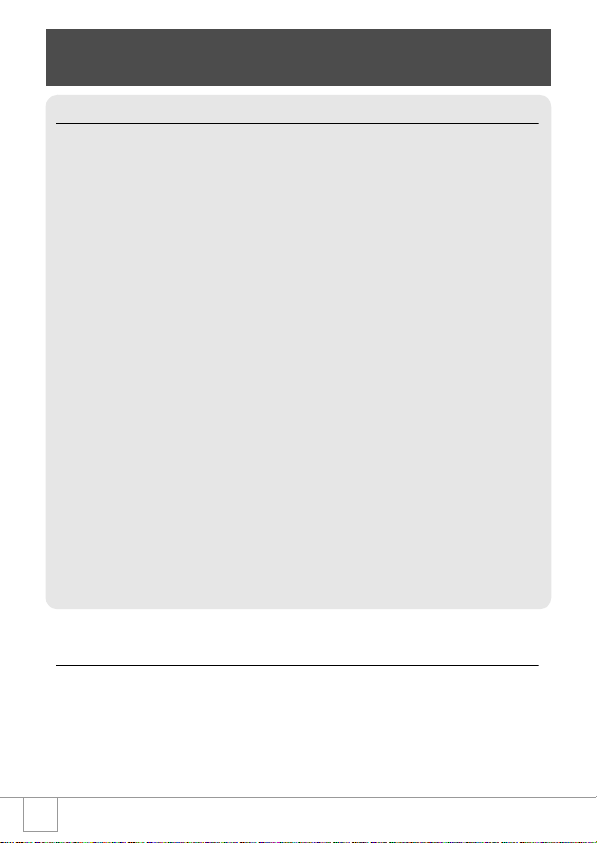
Índice
Capítulo 1 Guía Rápida
Antes de tomar fotografías......................................................... 10
Contenido de la caja..................................................................................................... 10
Nombres de las partes................................................................................................. 12
Sobre la pantalla de cristal líquido (LCD)..................................................................... 14
Preparándose para tomar fotografías........................................ 16
Las siguientes pilas...................................................................................................... 16
Acerca de una tarjeta de memoria SD (disponible en el comercio) ............................. 19
Instalación de las pilas y la tarjeta de memoria SD...................................................... 20
Encendido y apagado de la cámara............................................................................. 21
Configuración del idioma.............................................................................................. 22
Ajuste de la fecha y la hora.......................................................................................... 23
Cambio de la visualización........................................................................................... 24
Tomando fotografías................................................................... 25
Cómo sostener la cámara............................................................................................ 25
Enfoque y tome la fotografía (disparo diferido) ............................................................ 26
Fotografías con enfoque descentrado (fijado de enfoque)........................................... 28
Uso de la función de zoom........................................................................................... 30
Primeros planos (macrofotografía)............................................................................... 31
Uso del flash................................................................................................................. 32
Fotografías con ajuste de la exposición según el ambiente......................................... 33
Reproducción............................................................................... 34
Visualización inmediata de fotografías (revisión rápida).............................................. 34
Visualización de imágenes........................................................................................... 35
Visualización multi-imagen........................................................................................... 36
Ampliación de imágenes.............................................................................................. 37
Visualización en un televisor...................................................... 38
Cómo borrar imágenes ............................................................... 40
Cómo borrar imágenes................................................................................................. 40
Borrado múltiple selectivo............................................................................................ 41
Capítulo 2 Variedad de Tomas Técnicas/
Reproducción
Impresión directa......................................................................... 44
Acerca de la función de impresión directa ................................................................... 44
Impresión las imágenes ............................................................................................... 45
Una gran variedad de técnicas de fotografía ............................ 49
Uso del botón ADJ. (Ajuste)......................................................................................... 49
Menú de ajuste de tomas............................................................................................. 50
4
Page 7

Uso del menú de ajuste de tomas................................................................................ 51
Cambio de los ajustes de exposición........................................................................... 52
Iluminación por luz natural y artificial (BALANCE DEL BLANCO) ............................... 53
Ajustes de la sensibilidad (AJUSTE ISO)..................................................................... 55
Cambio de la densidad para tomas de texto (DENSIDAD).......................................... 56
Selección de la calidad/tamaño de imagen (RES./TAM.IMAGEN).............................. 57
Toma de imágenes con enfoque manual (ENFOCUE)................................................ 59
Uso de la función de desplazamiento de objeto de AF................................................ 61
Cambiando la claridad de imagen (NITIDEZ) .............................................................. 62
Cambiando la fotometría (FOTOMETRIA)................................................................... 63
Uso del autodisparador................................................................................................ 64
Ajuste del tiempo de exposición (TIEMPO EXPO.)...................................................... 65
Tomas múltiples a intervalos (INTERVALO)................................................................ 66
Limitando la velocidad del disparador (LÍM. DISP. LENTO)........................................ 68
Inserción de la fecha en imágenes fijas (IMPRIME FECHA) ....................................... 69
Reposición de los ajustes de fotografía a sus valores originales (AJUSTE ORIGINAL) 70
Fotografías en modo Multi-Shot................................................. 71
CONT ........................................................................................................................... 73
SCONT (S Multi-Shot).................................................................................................. 73
MCONT (M Multi-Shot)................................................................................................. 73
Visualizar una imagen fija S Multi-Shot o M Multi-Shot en Modo de visualizador ampliado 74
Grabación/Reproducción de Películas...................................... 75
Grabación de películas................................................................................................. 75
Reproducción de películas........................................................................................... 76
Otras funciones disponibles en el modo de reproducción ..... 77
Menú de reproducción.................................................................................................. 77
Uso del menú de reproducción/visualización............................................................... 77
Visualización secuencial (MOSTRAR DIAPO.)............................................................ 78
Protección contra borrado accidental (PROTEGER) ................................................... 79
Uso de un servicio de copias impresas (DPOF) .......................................................... 82
Cómo cambiar el tamaño de la imagen (CAMBIAR TAMAÑO) ................................... 85
Copia a tarjeta de memoria (COPIA A TARAJETA)..................................................... 86
Capítulo 3 Cambio de los ajustes de la
cámara
Cambio de los ajustes de la cámara.......................................... 88
Menú de configuración (SETUP).................................................................................. 88
Uso del menú de configuración (SETUP) .................................................................... 89
Formateando tarjetas de memoria SD antes de su uso (FORMATEAR [TARJETA]).. 90
Formateando la memoria interna (FORMATEAR [MEM. INT.])................................... 91
Ajuste del brillo de la pantalla LCD (BRILLO LCD)...................................................... 92
Configuración de una función al botón ADJ (CONF.BOTÓN ADJ)............................. 93
Cambio del sonido del timbre de confirmación (SEÑAL ACUSTICA).......................... 94
Cambio de la duración de la confirmación en pantalla (CONFIRMA LCD).................. 95
Ajuste del apagado automático (AUTO APAGADO).................................................... 96
Ajuste del nombre de archivos (NO.SECUENCIA)...................................................... 97
Ajuste del modo de ahorro de energía (AHORRO ENERGIA)..................................... 98
Ajuste de la fecha y la hora (AJUSTE FECHA).......................................................... 100
5
Page 8
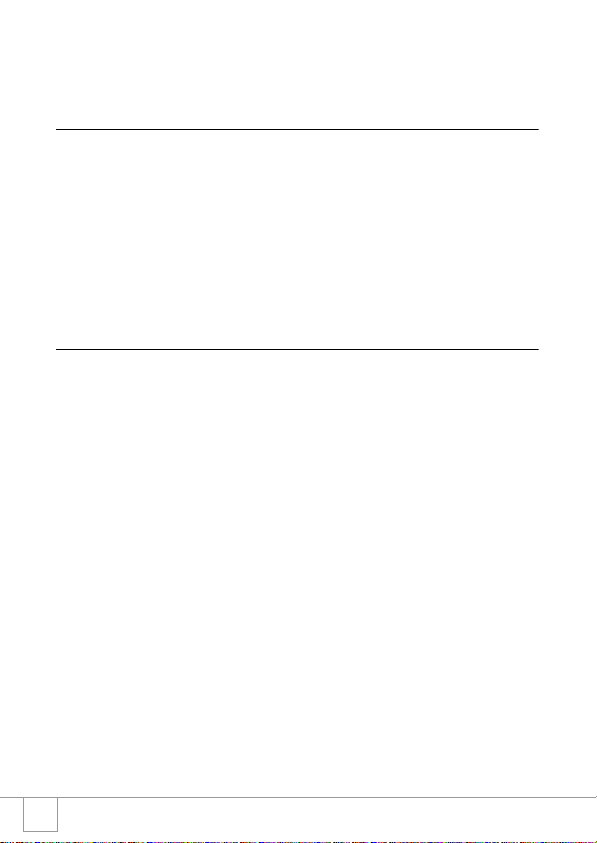
Cambio del idioma de visualización (LANGUAGE).................................................... 101
Cambio del modo de salida de video para ver imágenes en un televisor
(MODO SAL.VIDEO).................................................................................................. 102
Visualización de alerta de cambio de ajuste (AVISO AJUS.FILM.) ........................... 103
Instalación de programas
Instalación del programa incluido (para Windows)................ 106
Requisitos del sistema para usar el software............................................................. 108
Instalación del software en la computadora (Windows XP) ....................................... 109
Instalación del software (Windows 98/98SE/Me/2000).............................................. 111
Conexión de la cámara a una computadora .............................................................. 113
Instalación de otro software ....................................................................................... 115
Desinstalación del software........................................................................................ 117
Instalación del programa incluido (para Macintosh).............. 118
Requisitos del sistema para usar el software............................................................. 120
Instalación del software (Mac OS 8.6 a 9.2.2) ........................................................... 121
Instalación del software (Mac OS X 10.1.2 a 10.3).................................................... 122
Solución de problemas
Solución de problemas ............................................................. 126
Solución de problemas de la cámara......................................................................... 126
Suplemento ................................................................................ 131
A. Especificaciones .................................................................................................... 131
B. Accesorios opcionales ........................................................................................... 133
C. Combinación de preajustes de ambiente y funciones ........................................... 135
D. Opciones de menú por modo ................................................................................ 136
E. Funciones cuyos valores predeterminados se restauran en el apagado............... 137
F. Número de imágenes que pueden almacenarse en la memoria interna y en
tarjetas de memoria SD.............................................................................................. 138
G. Uso de la cámara en el extranjero......................................................................... 139
H. Precauciones de uso............................................................................................. 140
I. Cuidando y guardando la cámara........................................................................... 141
J. Mensajes de error................................................................................................... 142
K. Sobre la garantía y el servicio técnico................................................................... 143
Índice.......................................................................................................................... 145
6
Page 9
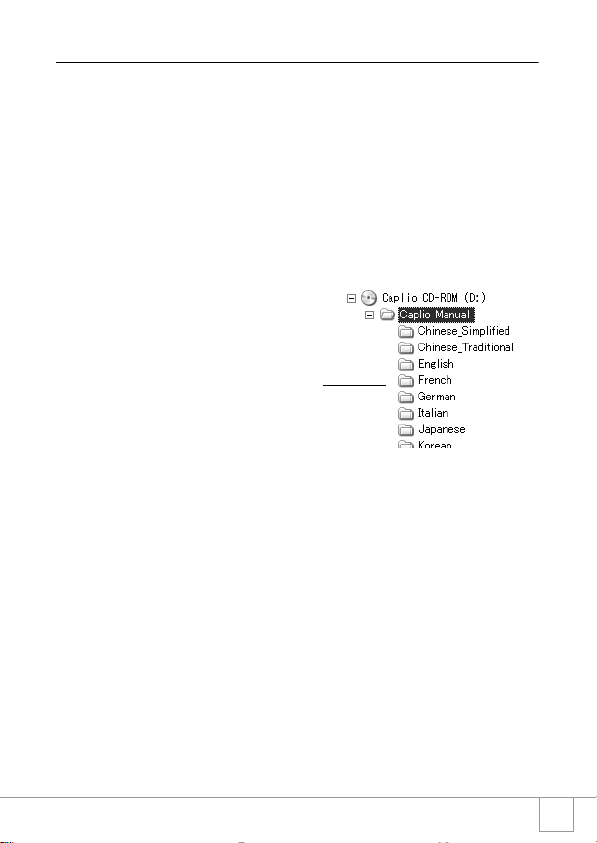
Manuales incluidos con su cámara
Su cámara Caplio RZ1 viene con dos manuales.
Guía del usuario de la cámara (este manual)
Esta guía tiene por objeto explicar el uso y las funciones de la
cámara. En ella se dan también instrucciones sobre cómo instalar
los programas incluidos con la cámara en su computadora.
Guía del Usuario de Programas (archivo en formato PDF)
En esta guía se explica cómo transferir imágenes de la cámara a su
computadora, y cómo visualizar y editar dichas imágenes usando su
computadora.
* La Guía del Usuario de Programas
se encuentra en la siguiente carpeta
dentro del CD-ROM incluido con su
cámara..
Each language has its own Software User
Guide in the respective folder.
Para copiar la Guía de Usuario de Programas
Copie el archivo PDF que se encuentra en la carpeta de arriba.
7
Page 10
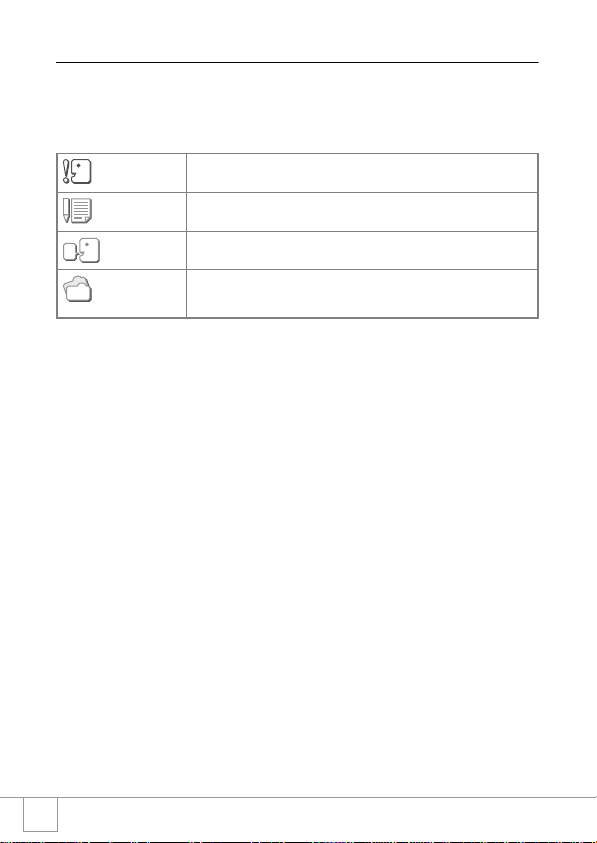
Cómo utilizar esta guía
En el Capítulo 1 se explican las operaciones básicas del producto.
Lea este capítulo si es la primera vez que va a utilizar la cámara.
En esta guía se utilizan los siguientes símbolos:
Precaución
Nota
Terminología
Referencia
Puede que los ejemplos de visualización del monitor LCD sean
diferentes de las pantallas de visualización reales.
Se utiliza para denotar advertencias y/o restricciones importantes en el uso de
la cámara.
Este símbolo indica explicaciones su pl em ent ari as y recomendaciones útiles
sobre el manejo de su cámara.
Este símbolo indica términos que son útiles para com prender las exp licacio nes.
Esto indica el(los) número(s) de página(s) en el manual de instrucciones
(manual PDF en el CD-ROM suministrado), donde se encuentra información
relacionada.
8
Page 11
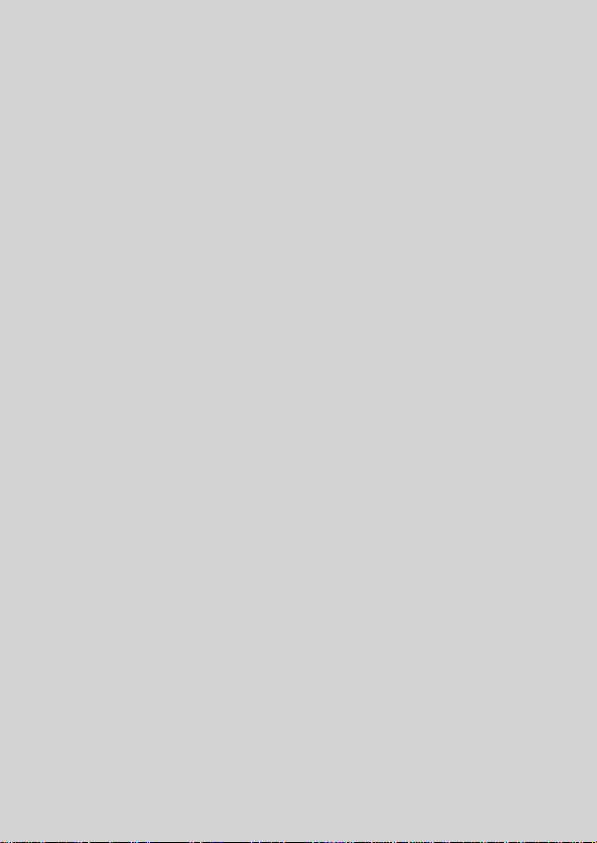
Capítulo 1
Guía Rápida
Lea este capítulo si es la primera vez que
va a utilizar la cámara.
Antes de tomar fotografías ...................10
Preparándose para tomar fotografías .. 16
Tomando fotografías ............................. 25
Reproducción.........................................34
Visualización en un televisor................38
Cómo borrar imágenes.......................... 40
Page 12
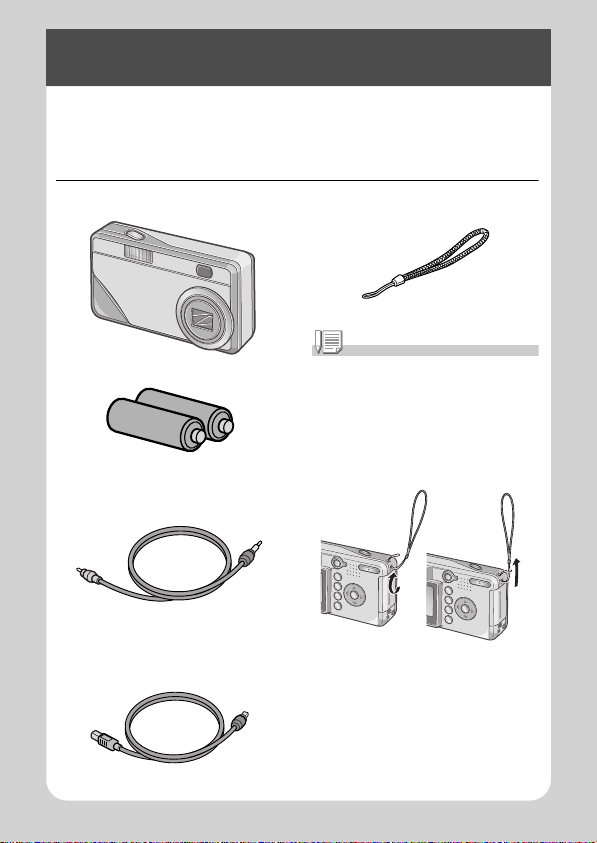
Antes de tomar fotografías
Abra la caja y corrobore que contenga todos componentes que se
muestran a continuacion.
Contenido de la caja
• Caplio RZ1
• 2 pilas alcalinas
• Cable de Video
Se utiliza para visualizar las imágenes en
un televisor.
• Cable USB
Se usa para conectar la cámara a un
ordenador o a una impresora que soporta
Direct Print.
•Correa
Nota
Cómo poner la correa
Se usa para suminis trar la energía desde
una toma de corriente a la cámara.
Conecte este adaptador para una
reproducción de tiempo larg o o para la
transferenc ia de imágenes a un
ordenador.
10
Page 13
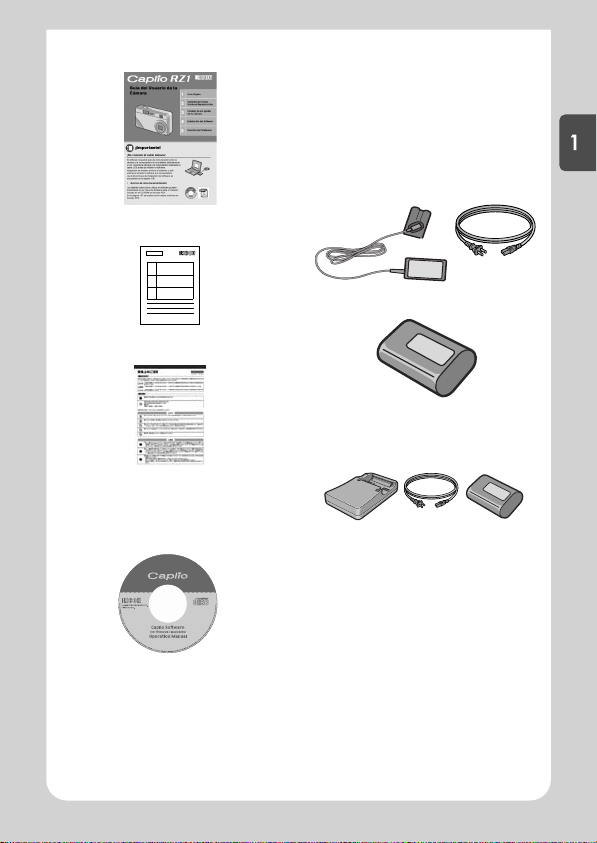
• Guía Rápida (este manual)
• Consejos de seguridad
• Garantía
• Caplio CD-ROM
En este CD se incluyen todos los
programas y la Guía de Usuario de
Programas.
Accesorios Opcionales
• Adaptador de CA (AC-4b)
Se usa para suminis trar la energía desde
una toma de corriente a la cámara.
Conecte este adaptador para una
reproducción de tiempo larg o o para la
transferenc ia de imágenes a un
ordenador.
• Batería recargable (DB-50)
• Kit de batería recargable (BS-5)
Incluye la batería recargable (DB-50) y el
cargador de batería.
• Adaptador de Tarjetas
PCMCIA (FM-SD53)
Para cuando quiera utilizar una tarjeta de
memoria SD en la ranura de conexión
para tarjetas PCMCIA de su computadora.
• Soft Case (SC-50)
• Kit de Panel de Colores (KJ-1)
• Tarjeta de memoria SD
(disponible en el comercio)
Guía Rápida
11
Page 14
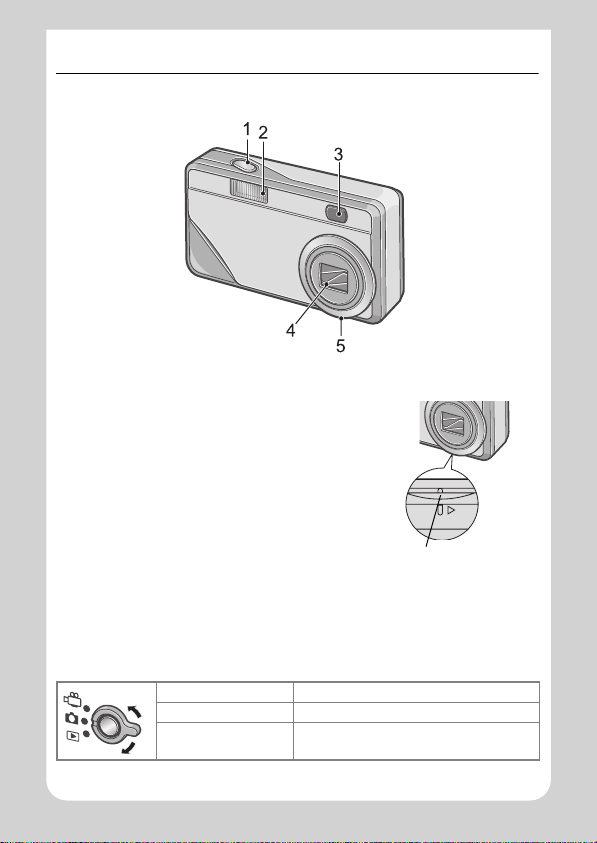
Nombres de las partes
Cámara
Vista delantera
1. Disparador (P.25)
2. Flash (P.32)
3. Visor de imagen
4. Objetivo (P.25)
5. Marca de extracción del panel frontal
• Esta marca se utiliza para cambiar el panel frontal con el kit
de panel color que se vende por separado.
• Asegúrese de dejar el panel trabado durante el uso de la
cámara.
Sobre el selector de modo
El selector de modo permite seleccionar uno de los tres siguientes
modos.
Modo película Se utiliza para grabar películas
Modo de fotografía Se utiliza para tomar imágenes fijas
Modo de reproducción Se utiliza para reproducción
dejar el panel
12
Page 15
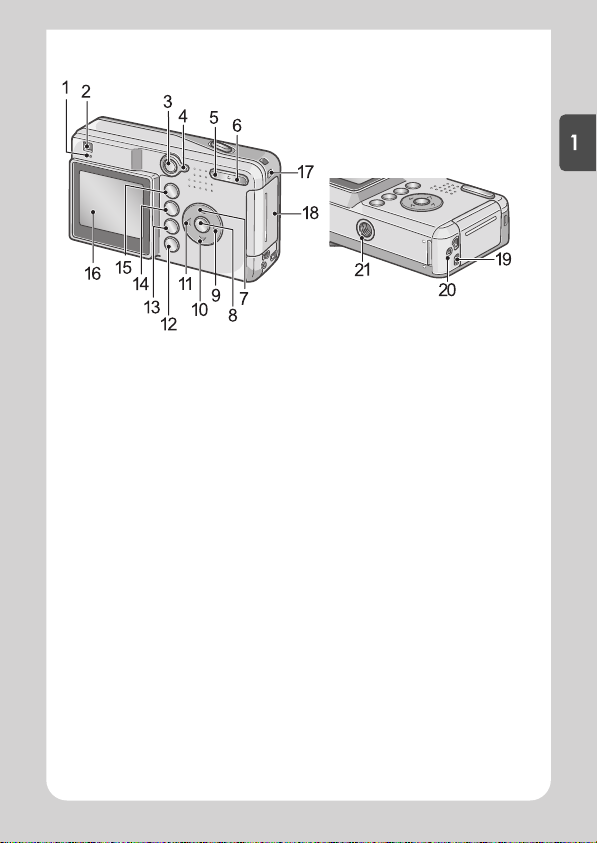
Vista posterior
Guía Rápida
1. Indicador luminoso de enfoque
automático / de flash (P.26/P.32)
2. Visor de imagen
3. Botón de alimentación (P.21)
4. Selector de modo (P.12)
5. Botón Z(Gran angular) (P.30)/
9(visualización multi-imagen) (P.36)
6. Botónz (Telefoto) (P.30)/
8(Revisión rápida) (P.37)
7. Botón !/ MODE (P.33)
8. Botón O
9. Botón $/Q (Vista rápida) (P.34)
10.Botón "/N (macrofotografía) (P.31)
11.Botón #/F(Flash)(P.32)
12.Botón DISP. (P.24)
13.Botón D (borrado) (P.40)/
T (autodisparador) (P.64)
14.Botón M (P.51, P.77, P.88)
15.Botón ADJ. (P.49)
16.Pantalla LCD
17.Enganche para correa (P.10)
18.Tapa de la batería y tarjeta
19.Terminal Video-Out (P.38)
20.Terminal USB (P.113)
21.Orificio para el tor nillo de trípode (lado
inferior)
13
Page 16
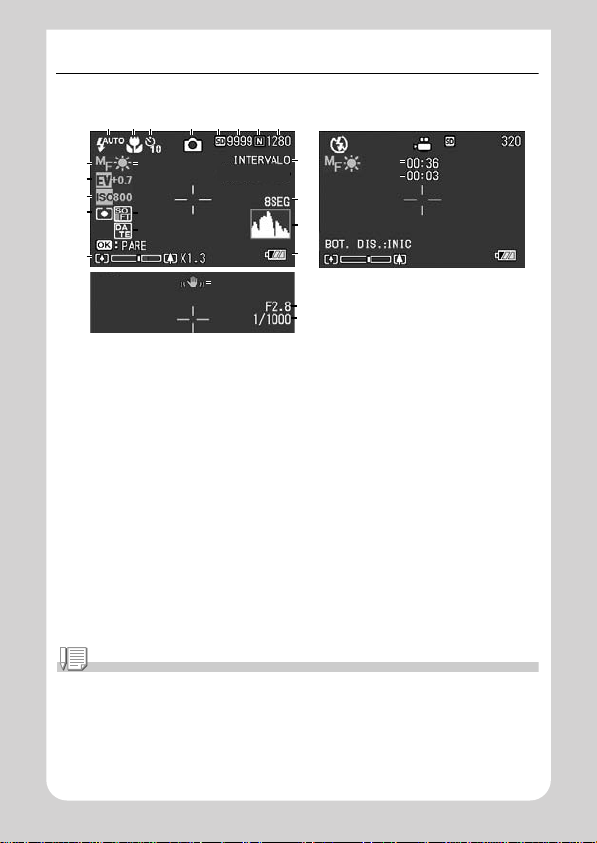
Sobre la pantalla de cristal líquido (LCD)
Ejemplos de pantallas cuando se toman fotografías
123 4 5678
9
11
12
13
16
1. Flash (P.32) 14. Claridad de imagen (P.62)
2. Macrofotografía (P.31) 15. Fecha/hora (P.69)
3. Autodisparador (P.64) 16. Escala de zoom (P.30)
4. Tipos de modos 17. Tomas múlti pl es a intervalos (P.66)
5. Destino de grabación (P.19) 18. Tiempo de exposición (P.65)
6. Número restante de imágenes fijas (P.138) 19. histograma (P.24)
7. Calidad de la imagen (P.57) 20. Pila (P.16)
8. Tam año de la imagen (P.57) 21. Vibración de la cámara (P.25)
9. Enfoque (P.59) 22. Valor de apertura (P.26)
10. Balance del blanco (P.53) 23. Velocidad del obturador (P.26)
11. Compensación de exposición (P.52) 24. Tiempo restante de grabación (P.138)
12. Sensibilidad ISO (P.55) 25. Tiempo de grabación (P.138)
13. Método de fotometría (P.63)
1010
1414
1515
2121
Modo de imágenes fijas
17
18
19
20
22
23
2424
2525
Modo de películas
Nota
Se visualiza el número restante aproximado de tomas. Como el número restante se vuelve a
calcular cuando se enciende la cámara o cuando s e c a mbia de modo (modo de fotografía o
de reproducció n) , el valor visualizado puede var i ar.
14
Page 17
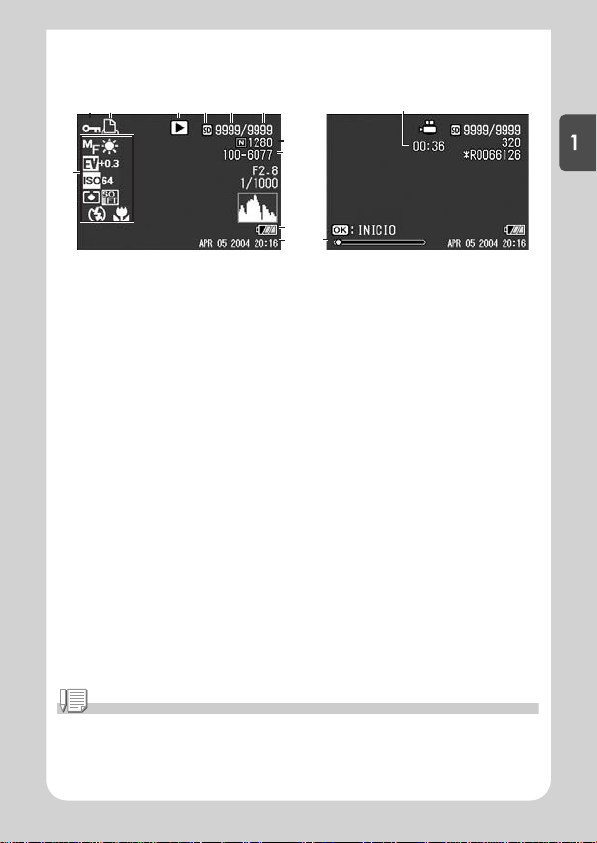
Pantalla durante la visualización de imágenes/
películas
12 3 4 5 6
8, 9
7
Modo de imágenes fijas
1. Protección de imágen (P.79) 8. Calidad de la imagen (P.57)
2. DPOF (P.82) 9. Tamaño de la imagen (P.57)
3. Tipos de modos 10. Número de archivo
4. Fuente de datos reproducidos (P.35) 11. Pila (P.16)
5. Número de archivos de reproducción 12. Fecha (P.69, P.100)
6. Número total de archivos 13. Tiempo de reproducc ión
7. Ajuste de toma (grabación) 14. Indicador
10
11
14
12
13
Modo de películas
Guía Rápida
Nota
La pantalla LCD puede mostrar mensajes que le informan de las instrucciones de
funcionamiento o del estado de la cámara cuando esté en funcionamiento.
15
Page 18
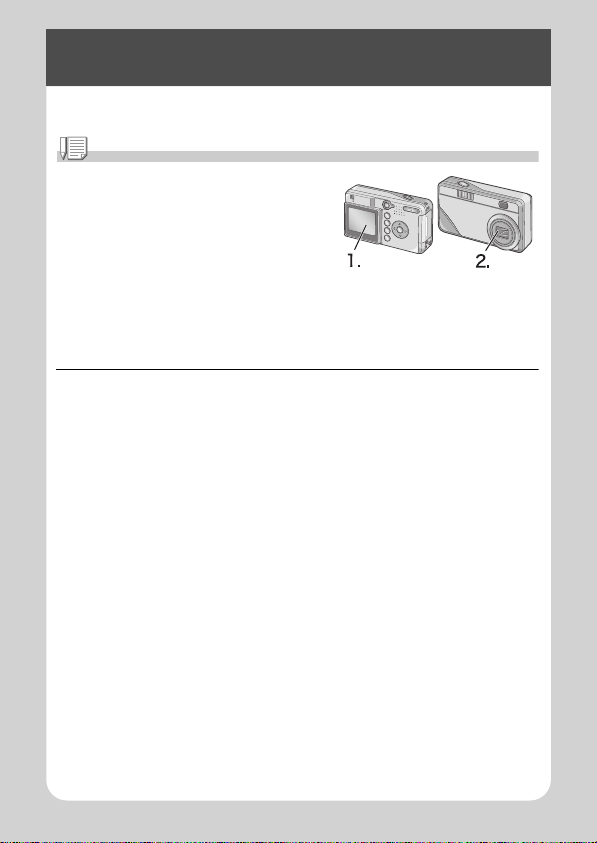
Preparándose para tomar fotografías
Encienda la cámara y prepárese para empezar a tomar fotografías.
Nota
Si ya ha utilizado esta cámara, siga los pasos a
continuación para asegurarse de que la cámara
esté apagada antes de sacar o cargar las pilas.
1. Asegúrese de que el monitor LCD es té
apagado.
2. Asegúrese de que el objetivo tenga la tapa
puesta.
En la P.21 se explica cómo apagar la cámara.
Las siguientes pilas
En esta cámara, se pueden usar las siguientes pilas. Para obtener
información detallada, consulte "Cómo insertar las pilas" en el
Manual de instrucciones.
• Pilas AA alcalinas (LR6) (incluidas)
Fáciles de conseguir en comercios, por lo que son prácticas para
usar cuando se viaja.
Sin embargo, en un entorno de bajas temperaturas, el número de
fotografías que se pueden tomar disminuirá. Caliente las pilas antes
de usarlas. Le recomendamos que utilice la batería recargable cuando
use la cámara durante un largo período de tiempo.
• Batería recargable (DB-50) (vendida por separado)
Esta es una batería de ion de litio. Resultan más económicas
porque puede recargarlas mediante el cargador de baterías
(vendido por separado) y usarlas una y otra vez. Duran mucho
tiempo, por lo que resultan muy convenientes para los viajes.
• Pilas de níquel AA (a la venta en comercios)
Estas pilas no son recargables. Sin embargo, al usarlas con una
cámara digital, duran mucho más tiempo que las pilas alcalinas
AA.
16
Page 19
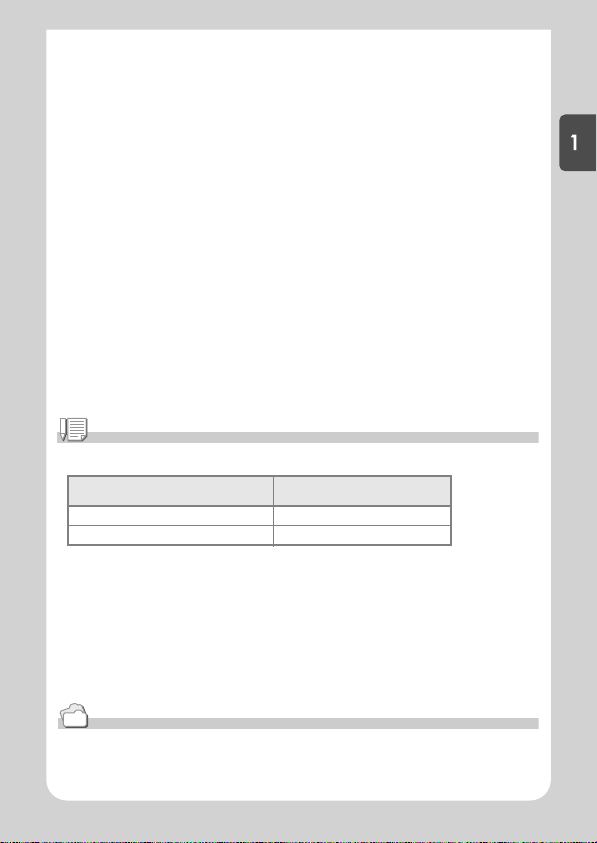
• Batería de níquel-hidrógeno (a la venta en comercios)
Esta batería es económica porque puede recargar y descargarla, y
utilizarla repetidamente. Utilice un cargador (disponible en el
comercio) para la carga.
Puede que la batería esté inerte y, en consecuencia, puede que no
suministre energía inmediatamente tras su compra o cuando
permanezca sin usar por más de un mes. En este caso, vuelva a
recargar la batería dos o tres veces antes de utilizarla. La batería
se descarga naturalmente con el tiempo, aunque no se utilice la
cámara y, por lo tanto, vuelva a recargarla antes del uso.
Además de la pilas, la cámara se puede alimentar con el
adaptador de CA (P.133).
Nota
Indicación del número de imágenes que pueden tomarse
Tipo de pila/batería Número de imágenes
Batería recargable (DB-5 0) Aproximadamente 500
Pilas alcalinas AA (LR6) Aproximadamente 300
• Los números que se muestran en la tabla están basados en una temperatura de
funcionamiento de 22 grados Celsius, tomando imágenes a intervalos de 30 segund os ,
con una de cada dos imágenes tomadas con flash. El número de imágenes que pueden
tomarse aumenta si s e pon e la cám ara en e l mo do d e a ho rro de en erg ía . Par a l os de ta lle s,
consulte el manual de instrucciones.
• El número de tomas es solo p ara re fe ren cia . Si se uti liz a l a cá ma ra p or un lar go pe río do de
tiempo para conf iguración y reproducción, se re ducirá el tiempo de toma (el número de
tomas).
Guía Rápida
Referencia
• En la P.133 se explica cómo instalar la batería recargable.
• En la P.134 se explica cómo utilizar el adaptador de CA.
17
Page 20
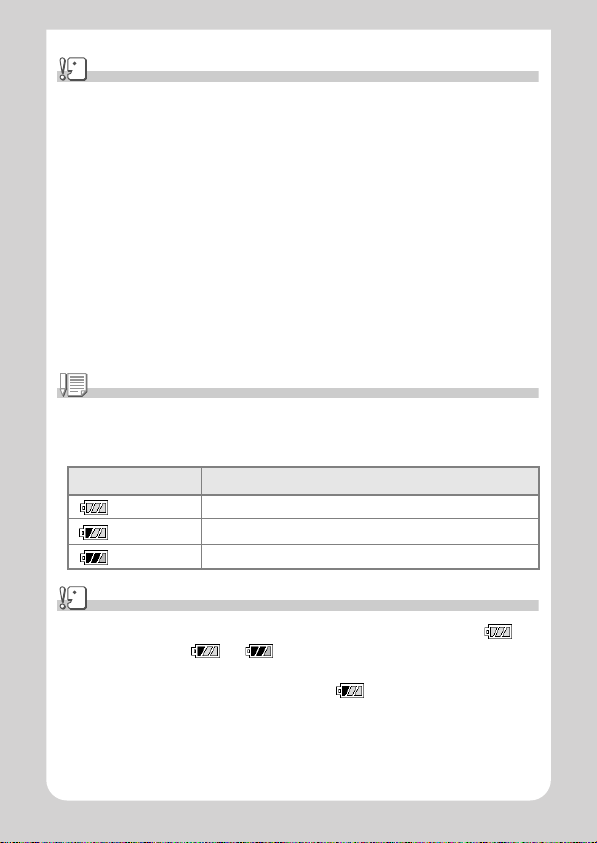
Precaución
• No use pilas que no sean las especificadas. La cámara no debe alimen tarse con pilas
secas de mangane (R6) so ni de níquel-cadmio.
• No se puede usar CR-V3.
• Cuando vaya a guardar la cámara por un período prolongado de tiempo, asegúrese de
quitarle las pilas.
• La resistencia de las pilas alcalinas varía según la marca y se va perdiendo a medida que
pasa el tiempo des de la fecha de fabricación. El ciclo de vida de las pilas alcalinas se
reduce de forma drástica en condiciones de frío.
• Las pilas de níquel metal hidruro ( en venta en comercios) no se cargan en el momento de
la fabricación. Charge before use. Luego de comprar o tras un largo almacenamiento,
puede que la batería no se cargue com pletamente. Repita la carga y descarga antes del
uso. Para los detalles, consulte la documentación que viene con la batería o cargador.
• La batería puede calentarse much o just o despu és de la ut iliz ación d e la cámar a. Apag ue la
cámara y deje que se enfríe lo suficiente antes de extraer la batería. Instalación de las
pilas.
Nota
Indicación del nivel de la batería
Una marca de batería aparec e en la iz quier da inferi or de l monito r LCD para indica r el niv el de
la batería. Prepa r e pilas nuevas antes que las pilas se ag oten.
Marca de batería Descripción
Carga de batería suficiente
Carga restante baja: Prepare pilas nuevas.
Sin carga restante: Reemplace las pilas.
Precaución
• Si está utilizando pilas de hidreto metálico de níquel, puede que no aparezca o
puede que aparez c a o inmediatament e dependiendo del tipo de pila y
condiciones del entorno. Verifique las pilas disponibles antes del uso.
• Si está utilizando el adap tado r de C A, pu ede q ue aparezca. Esto no indica un fallo
de funcionamiento y puede continuar utilizando la cámar a.
18
Page 21
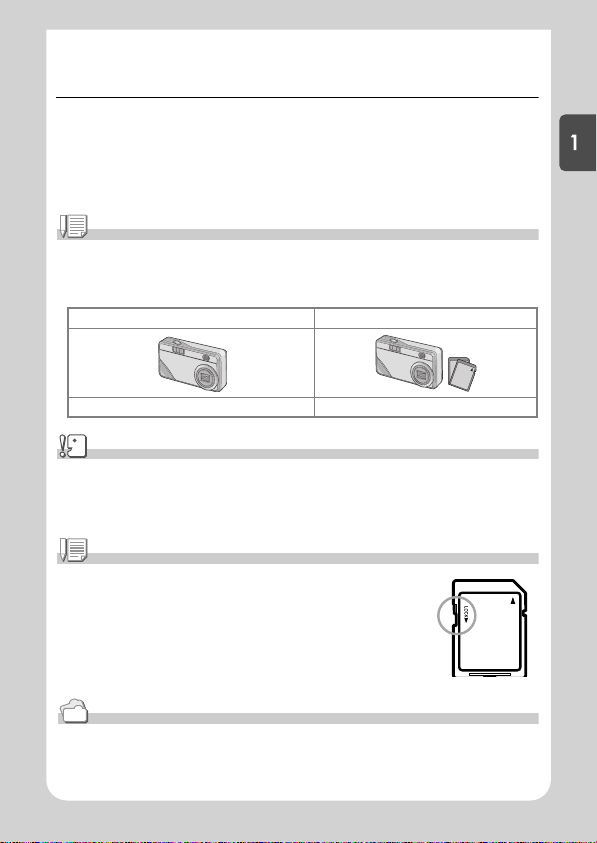
Acerca de una tarjeta de memoria SD
(disponible en el comercio)
La fotografías tomadas con la cámara pueden almacenarse en la memoria interna de
la cámara o en la tarjeta de memoria SD (que se vende por separado). La memoria
interna tiene una capacidad de 12 MB.
Si desea tomar muchas imágenes o imágenes a alta resolución, utilice entonces una
tarjeta de memoria SD con suficiente capacidad de memoria.
Nota
Dónde se graban las imágenes?
Cuando no esté insertada una tarjeta de memoria SD, la cámara grabará el sonido en la memoria interna.
Cuando esté insertada una tarjeta de memoria SD, grabará el sonido en la tarjeta de memoria SD.
Cuando no hay instalada ninguna tarjeta de m em ori a Cuando hay una tarjeta de memoria SD instalada
Se graban en la memoria interna. Se graban en la tarjeta de memoria SD.
Precaución
• Si hay una tarjeta de memoria SD cargada, la cámara no g r abará en la memoria interna,
aunque la tarjeta esté llena.
• Mantenga limpias las partes metálicas de las tarjetas de memoria.
Nota
Protección contra borrado accidenta
La tarjeta de memoria tiene un conmutador que cuando se pone en la posición LOCK
imposibilita el borrado accidental de las imágenes fijas grabadas. Con el conmutador en
este posición, tampoco se puede formatear la tarjeta. Si desea borrar imágenes o formatear
la tarjeta, basta con volver a poner el conmutador en su posición original.
Observe que no es posible hacer tomas en la posición LOCK ya que no se puede grabar
datos en la tarjeta. Desbloquee la tarjeta antes de hacer tomas.
Guía Rápida
Referencia
•En la
P.35
se explica cómo co nmutar entre la tarjeta de memoria SD y la memoria interna
durante la reproducción.
• Las funciones de grabación se explican en la P.138.
19
Page 22
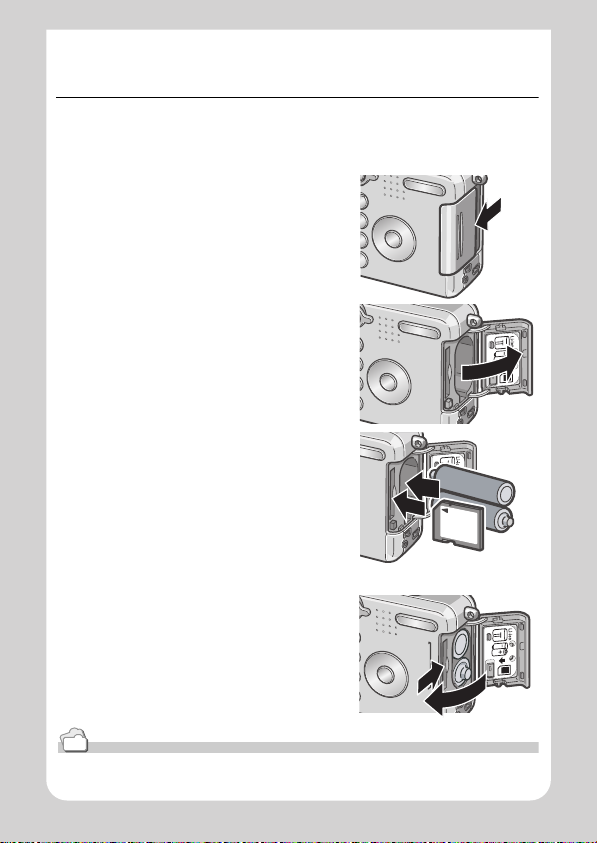
Instalación de las pilas y la tarjeta de
memoria SD
Si ya ha utilizado esta cámara, asegúrese de que esté apagada
antes de instalar las pilas.
1. Para abrir la cubierta de la batería/
tarjeta deslícela una posición.
2. Asegúrese de que la tarjeta esté
orientada correctamente e
insértela hacia adentro hasta que
esuche un ligero chasquido.
Las pilas pueden instalarse primero.
3. Inserte dos pilas, asegurándose
de que estén mirando hacia la
dirección correcta.
4. Cierre y deslice la tapa de la
tarjeta o batería.
Referencia
En la P.90 se explica cómo formatear tarjetas de memoria SD.
20
Page 23
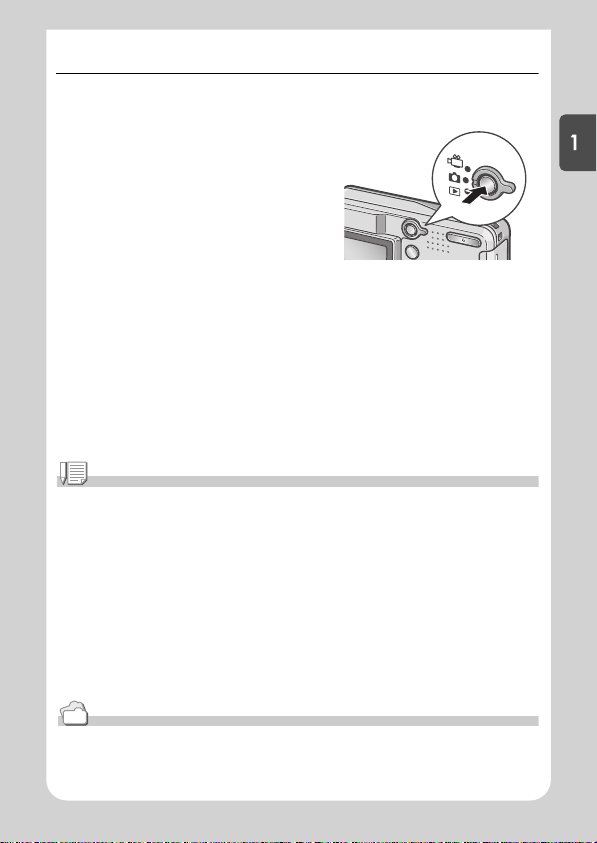
Encendido y apagado de la cámara
Para encender la cámara:
1. Pulse el botón de alimentación.
Tras el sonido de inicio, el indicador de
flash y el indicador de enfoque
automático parpadean alternadamente
por varios segundos.
Para el apagado, pulse de nuevo el
botón de alimentación.
Nota
Si la pantalla LCD no se ilumina
Cuando está activ ado el modo de ahorro de energía, la pantalla LCD no s e ilumina en los
modos de fotografía y película. Visualice el menú SETUP y desactive el modo de ahorro de
energía.
Modo de ahorro de energía
El consumo de energí a de la pan tall a LCD pu ede red ucirse , y alar gar la vida út il de la bat ería ,
mediante la activación del modo de ahorro de energía.
Apagado automático
Si la cámara está encendida pero no se realice ninguna operación por un período
determinado de tiempo, la misma se apaga automáticamente para conservar la carga de las
pilas. Para volver a encender la cámar a, simplemente pulse el botón de alimentación.
Referencia
• Las instrucciones para activ ar el modo de ahorro de energía se encuentran en la P .98.
• Las instrucciones para ajustar la función de apagado automático se encuentran en la P.96.
Guía Rápida
21
Page 24
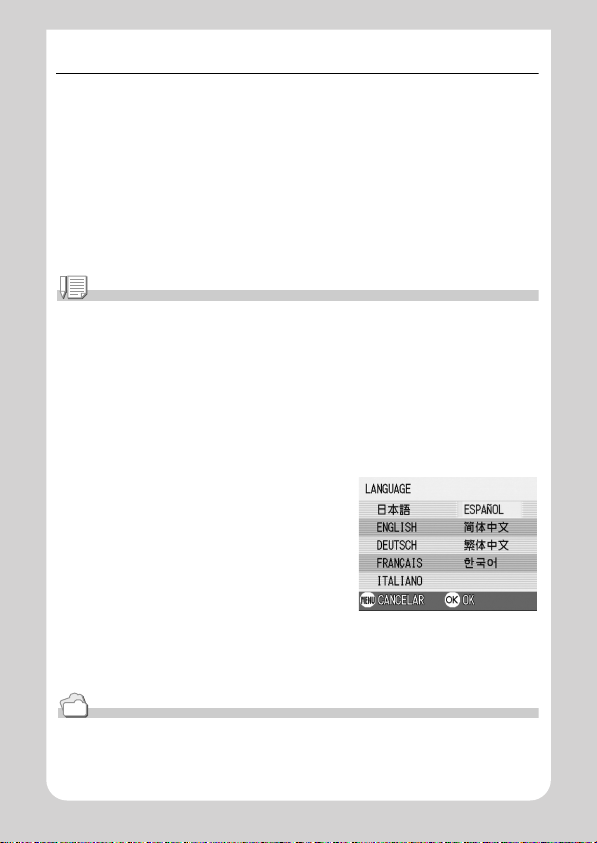
Configuración del idioma
Cuando se enciende la cámara por la primera vez, la pantalla de
configuración del idioma aparece (para el idioma de visualización
del monitor LCD). Tras la configuración del idioma, vaya a la
configuración de la fecha/hora (para la impresión de la fecha y hora
en sus fotos).
Puede hacer tomas sin estas configuraciones. Sin embargo,
asegúrese de configurar el idioma y la fecha/hora posteriormente.
Utilice la pantalla SETUP para estas configuraciones.
Nota
Para visualizar la pantalla SETUP, gire la esfera de modo a SETUP.
1. Encienda la cámara por la primera vez tras la compra.
La pantalla de selección de idioma aparece.
Para omitir la configuración del idioma, pulse el botón MENU.
Cuando se pulsa el botón MENU, se cancela la configuración del idioma
y la pantalla de configuración del formato de señal de vídeo aparece.
2. Pulse los botones !"
3. Pulse el botón O
Se configura el idioma de visualización, y
la pantalla de configuración de fecha/hora
aparece.
!"#$
#$ para seleccionar un idioma.
!"!"
#$#$
O.
OO
Referencia
Para saber cómo configurar el idioma de visualización y la fecha/hora en la pantalla SETUP,
consulte "Cambio del idioma de visualización (LANGUAG E) " y "Configuración de la fecha y
hora" (AJUSTE FECHA)" en el manual de instrucciones.
22
Page 25

Ajuste de la fecha y la hora
Cuando se enciende la cámara por la primera vez y se finaliza la
configuración del idioma, la pantalla de configuración de la fecha/
hora aparece.
1. Utilice los botones !"
!"#$
#$ para
!"!"
#$#$
ajustar el año, mes, día del mes y
la hora.
Cambie el valor con !" y mueva el
cuadro con #$.
2. En [FORMAT], seleccione el
formato para la fecha y hora.
Seleccione el formato con !".
3. Corrobore la visualización en la
parte inferior de la pantalla y pulse
el botón OOOO.
Una vez ajustadas la fecha y la hora, el
monitor LCD vuelve a visualizar la
pantalla de configuración.
Nota
El ajuste de la fecha y hora se borra de la memoria si se deja la cámara sin pilas por
aproximadamente uno semana. En dicho caso, vuelva a ajustar. Aun cuando se omite la
configuración del idioma de visualización, la pantalla de configuración de la fecha/hora
aparece.
Referencia
• Para ajustar la fecha y hora, consulte las instrucciones en la P.100.
• Para añadir la fecha a cada toma, s iga las instrucciones de lala P.69.
Guía Rápida
23
Page 26
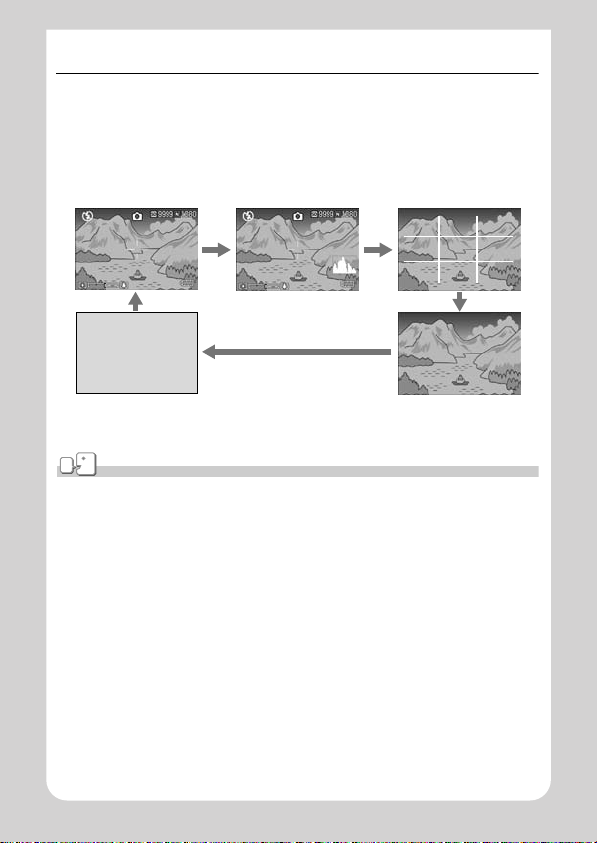
Cambio de la visualización
Pulsar el botón DISP. activa o desactiva la visualización de símbolos, o
cambia la visualización del monitor LCD de otras maneras. Cada vez que
pulsa el botón DISP, la visualización cambia en el orden de Histograma
activado, Guía de cuadrícula, Sin visualización, Monitor LCD apagado, y
Visualización normal de símbolos..
Visualización normal de
símbolos
Histograma activado
Cambia las pantallas con el
botón DISP
Guía de cuadrícula
Monitor LCD apagado
(Modo de monitor sincronizado)
Sin visualización
Terminología
Visualización de histograma
El monitor LCD visualiza un histograma en la parte inferior derecha de la pantalla. Un
histograma es un t ipo de gráfico que indica el brillo de la imagen. Mediante un histograma,
puede prevenir puntos vacíos y sólidos.
*El histograma v is ual iza do en e l mo ni to r L CD es par a re fer enc i a so lamen te . De pe nd ien do de
la condición de la toma (se requiere flash, la luz alred edor está oscura, etc.), puede que el
nivel de exposic ión indicado en el histograma no cor responda al brillo de la imagen
fotografiada.
Visualización de guía de cuadrícula
Visualiza líneas auxiliares en el monitor LCD para ayudar la fotografía. Estas lí neas no se
graban con las imágenes.
Modo de monitor sincronizado
Mantiene el monitor LCD apagado excepto cuando se opera la cámara. Este modo es
efectivo para ahorrar el consumo de corriente. Con este modo, presionar el botón del
disparador por la mitad enciende el monitor LCD. Subsecuentemente, presionar el botón del
disparador completamente visualiza la imagen fotografiada en el monitor LCD y, a
continuación , apaga el monitor LCD.
24
Page 27
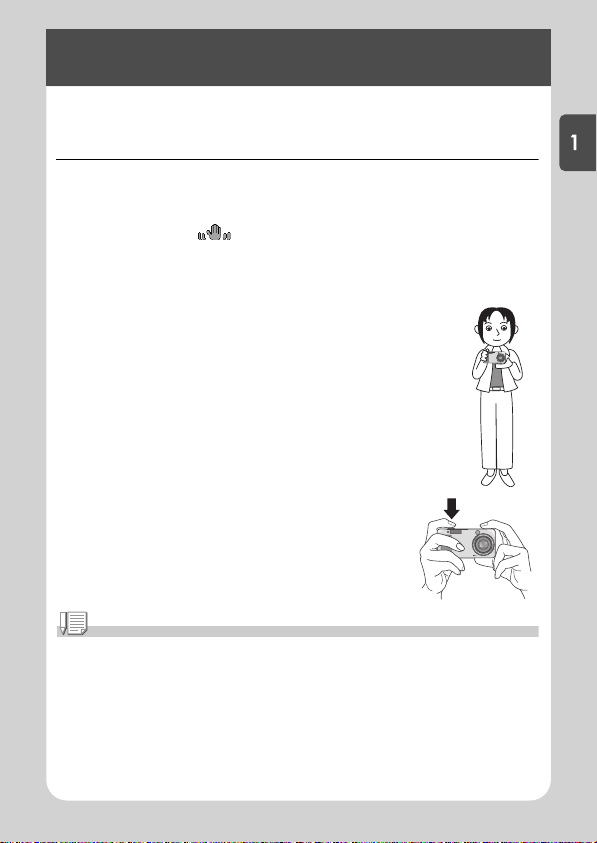
Tomando fotografías
Ahora sí ya puede empezar a tomar fotografías. Comencemos!
Cómo sostener la cámara
Si la cámara se mueve cuando pulse el botón del disparador, la
imagen fija podría no ser nítida (a causa del movimiento de la
cámara). El signo mostrado en la pantalla LCD indica que
debe evitarse el movimiento de la cámara bajo las actuales
condiciones de trabajo. Para mejores resultados, agarre la cámara
como se muestra a continuación.
Para mejores resultados, agarre la cámara como se
muestra a continuación.
1. Tome la cámara entre las dos manos y apriete
ligeramente los codos contra su cuerpo.
2. Pose el dedo índice encima del botón
disparador.
Nota
• Cuando esté tomando imágenes , te ng a cu ida do de n o obs tr uir el objet i vo o e l f la sh co n l os
dedos, el pelo o la c orrea.
• Para evitar que las fotografías salgan movidas, sostenga la cámara del modo aquí
explicado o use un t r ípode.
• El uso de un trípode es preferible en los sigui entes casos:
- Cuando se toman imágenes en luga res con poca luz, si no se usa el flash, o cuando se
usa el modo de sincronización lenta. (P.32)
- Cuando se toman i mágenes con zoom.
Guía Rápida
25
Page 28
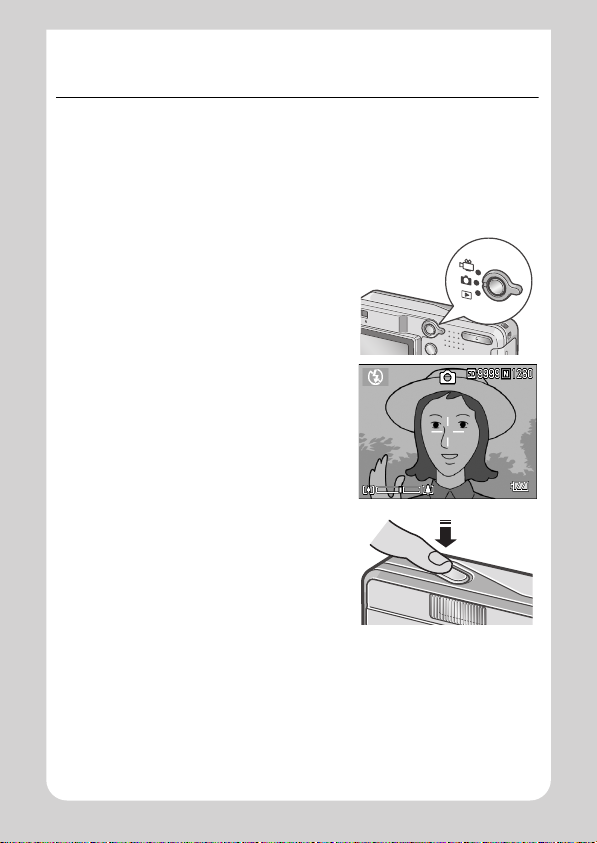
5555 Enfoque y tome la fotografía
(disparo diferido)
Cuando el botón disparador se pulsa hasta la mitad de su recorrido,
se activa la función de enfoque automático para determinar la
distancia focal. A continuación, pulse el botón hasta el fondo de su
recorrido para tomar la imagen.
Esto es útil cuando el sujeto no está en el centro (ver la P.28).
1. Asegúrese de que la cámara esté
encendida y, a continuación, gire
la esfera de modo a 5555.
Las instrucciones sobre cómo encender la
cámara se encuentran en la P.21.
2. Componga su fotografía mirando
por el visor o la pantalla LCD.
3. Como la cámara enfoca la parte
de la composición fotográfica que
se encuentra en el centro de la
pantalla, encuadre el objeto que
desea enfocar en el centro de la
pantalla y pulse el disparador
hasta la mitad de su recorrido.
Una vez que se haya enfocado, se fijan la
exposición y el balance de blanco.
Si el enfoque automático falla, los puntos de mira en el centro del monitor
LCD se vuelven rojos y el indicador de enfoque automático en la
izquierda superior del visor parpadea en verde.
26
Page 29
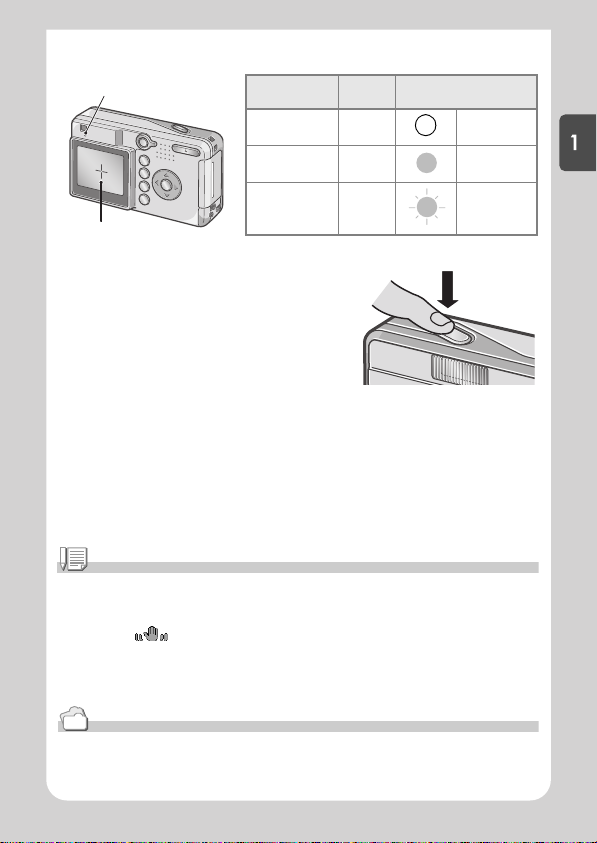
Indicador luminoso de
enfoque automático / de flash
Antes de enfocar Blanco Desactivado
Enfoque logrado Verde Activado (verde)
Fallo de enfoque Rojo Parpadeo
Color de la
Indicador luminoso de enfoque
cruz
automático / de flash
(verde)
Cruz
4. Presione el botón disparador
suavemente hasta el fondo.
La imagen tomada se congela
momentáneamente en la pantalla LCD y
se graba en la memoria.
Nota
• Cuando presione el botón disparador para tomar la fotografía, hágalo con cuidado de
modo tal que la cámara no se mueva.
• La marca indica la vibración de la cámara. Mantenga la cámara fija y vuelva a
enfocar la cámara.
• Cuando está desactivada la confirmación en LCD ([CONFIRMA LC D] de la pantalla de
configuración en OFF), la imagen fija tomada no se visualiza en la pantalla LCD.
Guía Rápida
Referencia
Para información sobre cómo cambiar el tiempo de confirmación de la imagen, consulte la
P.95.
27
Page 30
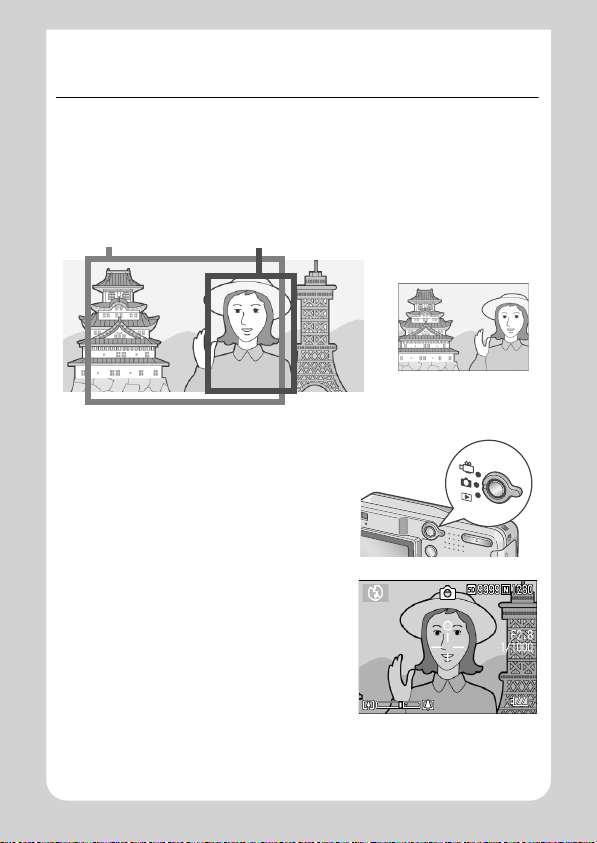
5555
Fotografías con enfoque descentrado
(fijado de enfoque)
Para tomar fotografías con el objeto fuera del centro de la
composición, enfoque primero y encuadre la fotografía después.
(fijado de enfoque)
Ejemplo: Al fotografiar el castillo en el fondo con la cámara
enfocada en una persona en la frente.
Rango de toma Objeto que se enfocará
Imagen fija final
1. Asegúrese de que la cámara esté
encendida y, a continuación, gire
la esfera de modo a 5555.
Las instrucciones sobre cómo encender la
cámara se encuentran en la P.21.
2. Encuadre la toma de modo tal que
el objeto que desea enfocar se
encuentre en el centro de la
pantalla LCD o el visor, y presione
el botón disparador hasta la mitad
de su recorrido para fijar el
enfoque.
28
Page 31

3. Sin quitar el dedo del botón
disparador, mueva la cámara para
crear la composición fotográfica
deseada.
4. Presione suavemente el botón
disparador hasta el fondo.
Nota
En fotografía de macro, la función de desplazamiento de objeto AF le permite bloquear el
enfoque sin mover la cámara. Esta función es útil cuando se util iza un trípode.
Referencia
• Para los detalles acerca de la fotografía de macro, consulte la P.31.
• Para más detalles sobre la función de ajuste de enfoque automático, consulte la P.61.
Guía Rápida
29
Page 32

zzzz Uso de la función de zoom
El uso de los botones gran angular (Z) y telefoto (z) permiten
acercar y alejar el objeto de la fotografía sin moverse del lugar.
El botón Z amplía el campo de visión en la pantalla LCD y el visor.
El botón z acerca el objeto en la pantalla LCD y el visor.
1. Con la cámara lista para
fotografiar, pulse el botón ZZZZ o zzzz.
El estado del zoom se puede verificar
en la escala de zoom que aparece en la
pantalla LCD.
2. Componga su fotografía y
presione el botón disparador hasta
la mitad de su recorrido.
3. Presione el botón disparador
hasta el fondo.
Nota
Uso del zoom digital
El zoom digital per m ite ampliar objetos más allá de la amp liación máxima (x3) que puede
especificarse (hasta x3.6) pulsando el botón z (de tele fo to gra fía ) .
Para utilizar el zoom digital, suelte el botón z una vez cuando el zoom lleg a al límite del
extremo z (de telefotografía) en la escala de zoom y luego vuelva a pulsar el mismo botón
nuevamente.
30
Z z
Page 33

NNNN Primeros planos (macrofotografía)
Primeros planos (macrofotografía) El uso
del botón de macrofotografía (N) permite
acercar la cámara al objeto para tomar
primeros planos.
Ello es bueno para hacer tomas de
objetos pequeños porque se puede
fotografiar hasta un centímetro de
distancia.
1. Con la cámara lista para tomar
fotografías, pulse el botón NNNN.
Se visualiza N momentáneamente en
un tamaño grande en el centro del
monitor LCD y, a continuación, en la
parte superior.
2. Componga su fotografía y
N
presione el botón disparador hasta
la mitad de su recorrido.
3. Presione el botón disparador
hasta el fondo.
Para desactivar el modo de
macrofotografía, pulse nuevamente el
botón N.
Nota
• La función de zoom activa el modo de macrofotografía para tomas de primeros planos
desde el frent e de l ob je tivo hasta la sigu ie nt e distancia:
En gran angular (W): Aprox. 1cm En telefoto (T): Aprox. 16cm
• Durante la fotografía de macro, no se puede utilizar el visor. Utilice el monitor LCD.
• La función de desplazamiento de objeto AF le permite bloquear el foc o para fotografía en
macro solo por la operación de un botón sin mover la cámara. Esta función es útil para
hacer tomas en un trípode.
Guía Rápida
31
Page 34

FFFF Uso del flash
La pulsación del botón de flash F activa el modo de flash (ajustes para fotografías con
flash, sin flash y otros). Por omisión, el flash de la cámara está desactivado.
Del borde frontal del objetivo, la luz del flash alcanza aproximadamente 0,17 a
3,0 m (W) o aproximadamente 0,16 a 2,0 m (T) cuando se ajusta la
sensibilidad ISO a AUTO.
Tipos de modos de flash
Flash desactivado El flash no se dispara.
Automático El flash se dispara cuando hay poca luz o el objet o e stá a cont raluz.
Reducción de ojos
rojos
Flash forzado El flash se dispara independientemente de la luz en el lug ar.
Sincronismo lento El flash se dispara con la velocidad del obturador reducida. (Sincronismo
1. Gire el selector de modo a la posisicón 5
2. La pulsación del botón F
activa el modo de flash.
La marca del modo de flash aparece
momentáneamente en un tamaño grande en el
centro del monitor LCD y, a continuación, aparece
en la parte superior izquierda.
Mientras se carga el flash, la pantalla LCD se
apaga y parpadea el Indicador luminoso de
enfoque automático / de flash. Una vez que termina de cargarse el flash, el indicador
se ilumina permanentemente, indicando que es posible tomar la fotografía con flash.
Nota
• Los ajustes no se almacenan ha s ta que se pulsa el botón F (flash) para cambiarlos.
• Cuando la cámara está en el modo de flash apagado o de sincronización lenta, la
velocidad del obturador se reduce, por lo que las fotografías pueden salir movidas.
• Cuando el flash está activ ado , la cám ar a di s par a un f l ash pre li min ar i nme di at ament e an te s
del flash principal.
• Cuando la cámara se alimenta con pilas alcalina s tamaño AA, el monitor LCD se apaga
durante la carga del flash.
Reduce el fenómeno de ojos rojos, en el cual los ojo s de las per sonas
aparecen rojos cuando se hacen tomas de personas.
lento)
5.
55
F (flash)
FF
32
Page 35

Fotografías con ajuste de la exposición
según el ambiente
El uso del Modo de Ambiente permite seleccionar seis tipos de preajustes de
exposición según el tipo de ambiente.
RETRATO Utilice para hacer tomas de retrato.
DEPORTES Se usa para fotografiar objetos en mov im i ento.
PAISAJE Se usa para fotografiar paisajes con abundancia de verde
PAISAJE NOCHE Se usa para tomar fotogr afías nocturnas. Se pueden incluir
MODO TESTO Utilice cuando capture imágenes de texto como, por ejemplo, las
ALT A SENSIBILIDAD Se usa para tomar fotografías en lugares con poca luz. Aumenta
1. Gire el selector de modo a la posisicón 5
2. Pulse el botón !
Se visualiza la pantalla de selección del
modo de fotografía.
3.
Pulse el botón
(vegetación) y azul (color del cielo).
personas en la fotografía.
notas escritas en el pizarrón de una reunión
también el brillo de la pantalla LCD.
!.
!!
""""
para pasar al menú
5.
55
del modo de ambiente (SCENE).
4. Pulse los botones #$
#$ para mover
#$#$
el rectángulo anaranjado al modo
que desea seleccionar.
5. Pulse el botón O
El símbolo del modo elegido se visualiza en la parte superior de la pantalla LCD.
O.
OO
6. Pulse el botón disparador.
Si pulsa el botón !, se visualiza entonces la pantalla de selección del modo de
fotografía, desde la cual se puede cambiar de modo.
Para volver al modo de tomas estándar, desde la pantalla de selección del modo de
fotografía pulse el botón ! para seleccionar [DISP.NOR], y luego pulse el botón O.
Referencia
• El procedimiento para cambiar la calidad y el tamaño de la imagen se explica en la P.57.
• En la P.56 se muestra cómo cambiar la densidad en el modo TEXT.
• En la P.135 se explica cómo combinar el modo de ambiente con otras funciones.
Guía Rápida
33
Page 36

Reproducción
Q Visualización inmediata de fotografías
(revisión rápida)
Inmediatamente después de tomar una fotografía, ésta puede verificarse en la pantalla LCD. Si no
le gusta cómo ha salido la fotografía, entonces la puede borrar inmediatamente.
1. En el modo de fotografía, pulse el
botón de revisión rápida (QQQQ).
En la pantalla LCD se visualiza la última
fotografía tomada. Pulse nuevamente el
botón de revisión rápida (Q) y la cámara
vuelve al modo de fotografía.
Ampliación de la imagen visualizada
1. Pulse el botón de visualización
ampliada (8888).
2. Seleccione el área de la imagen que
desea ampliar moviendo el rectángulo
de ampliación en pantalla con los
botones !"
Para volver a la visualización original, pulse el botón 9 (Visualización multiimagen) para el tamaño real y luego el botón
Borrado de la imagen en pantalla
1. Pulse el botón de borrado (D
2. Pulse $
3. Pulse el botón O
!"#$
#$.
!"!"
#$#$
Q
D).
DD
$ para seleccionar [ELIMINAR].
$$
O.
OO
Q
(Comprobación rápida).
Nota
• Una vez que la alimentación esté desconectada, no se puede visualizar la imagen tomada
en el modo 5 aunque pulse el botón "Q" (Revisión rápida).
• Si utiliza la revisión rápida par a ver la imagen to mada en el modo de texto (consulte la
P.33), puede que la imagen visual iz ada tenga una calidad ligeramente inferior en
comparación con la imagen grabada.
34
Page 37

Visualización de imágenes
En el modo de reproducción se pueden corroborar las imágenes
tomadas. En este modo se puede también borrar imágenes y
ampliarlas con la función de zoom.
1. Gire el dial de modo a 6
6 (modo de
66
reproducción).
La cámara vuelve al modo de
reproducción y visualiza la última
fotografía tomada.
Para ver otras fotografías almacenadas en
la memoria, use los botones #$.
Fotografía anterior
Fotografía siguiente
Nota
De donde las imágenes se reproducen
Cuando no hay una tarjeta de memoria SD insertada, la cámara reproduce desde la memoria
interna. cuando hay una tarjeta de memoria SD insertada, la cámara reproduce de la tarjeta
de memoria SD.
Referencia
En la P.76 se explica cómo reproducir películas.
Guía Rápida
35
Page 38

9999 Visualización multi-imagen
Las imágenes pueden visualizarse en conjuntos de seis tomas.
Cualquier de las seis imágenes puede seleccionarse para borrarla o
ampliarla.
1. Gire el dial de modo a 6
reproducción).
Se visualiza la última fotografía tomada.
2. Pulse el botón 9
multi-imagen).
La pantalla se divide en seis secciones,
cada una de ellas con una imagen.
6 (modo de
66
9 (Visualización
99
Visualización de una de las imágenes
1. Seleccione una de las imágenes
usando los botones !"
!"#$
#$.
!"!"
#$#$
Imagen seleccionada
2. Pulse el botón de visualización
ampliada (8888).
Referencia
En la P.41 se muestra cómo borrar la imagen seleccionada.
36
Page 39

8888 Ampliación de imágenes
Permite ampliar la imagen fija visualizada en el monitor LCD.
La imagen puede ampliarse hasta 8 veces cuando su tamaño es de 2304 x
1728, hasta 6,7 veces cuando su tamaño es de 1600 x 1200 ó 1280 x 960, y
hasta 3,4 veces cuando su tamaño es de 640 x 480.
1. Gire el dial de modo a 6
reproducción).
Se visualiza la última fotografía tomada.
2. Pulse los botones #$
visualizar la fotografía que desea
ampliar.
6 (modo de
66
#$ para
#$#$
3. Pulse el botón de visualización
ampliada (8888).
Al hacerlo, se amplía la imagen.
La tasa de ampliación cambia cada vez
que se pulsa el botón 8 o el botón 9.
Selección de la parte que se
desea ampliar.
1. Mueva el cuadro de ampliación
usando los botones !"
Para volver a la visualización
original.
1. Pulse el botón O
O.
OO
!"#$
#$.
!"!"
#$#$
Guía Rápida
Nota
T ambién se pueden ampliar imágenes visualizadas en el modo de revisi ón rápida.
37
Page 40

Visualización en un televisor
Puede ver las imágenes fijas que haya tomado en una pantalla de
TV. La cámara visualizada todo en la pantalla de TV, exactamente
como haría en el monitor LCD.
Para utilizar su televisor para visualización, conecte la cámara al
televisor con el cable Video que viene con la cámara.
Para visualizar las imágenes fijas en un televisor, siga los pasos a
continuación.
1. Conecte firmemente el cable AV al
terminal de entrada de vídeo en el
televisor.
Conecte el enchufe blanco del cable
Video al terminal de entrada de video
(amarillo) de la unidad de TV.
entrada de vídeo
(amarillo))
2. Asegúrese de que la cámara esté apagada.
3. Conecte firmemente el cable Video al terminal de salida de
vídeo de la cámara.
4. Ajuste el televisor al modo de
vídeo. (Ajuste la entrada a
"Vídeo".)
Para los detalles, consulte la
documentación que viene con el
televisor.
38
Page 41

5. Gire el dial de modo a 6
6 (modo de reproducción).
66
6. Encienda la cámara pulsando el
botón de alimentación.
Conectar el cable Video a la cámara
apaga el monitor LCD y la salida del
altavoz.
Nota
• Si conecta el cable Video al terminal de entrada de su videogr abadora, puede grabar sus
fotos en una videocasete.
• Su cámara está ajustada al for m ato de reproducción NTSC (que se usa en Japón y otros
países) para uso c on aparatos de te levisión, etc. Si el equipo al cual desea conectar
emplea el formato PAL (que se usa en Europa y otr os país es), cam bie la cá mara al format o
PAL en el menú de configuración antes de hacer la conexión.
Guía Rápida
Referencia
En la P.102 se explica cómo cambiar el modo de salida de video.
39
Page 42

Cómo borrar imágenes
DDDD Cómo borrar imágenes
Es posible borrar las imágenes almacenadas tanto en la memoria
interna como en tarjetas de memoria SD.
Hay tres maneras de borrar imágenes, a saber :
• Una imagen por vez
• Todas las imágenes a la vez
• Borrado múltiple selectivo
1. Gire el dial de modo a 6
reproducción).
6 (modo de
66
2. Para borrar una imagen a la vez,
pulse los botones #$
visualizar la imagen que desea
borrar.
3. Pulse el botón de borrado (D
4. Pulse los botones !"
seleccionar [BORRE UNO] ó
[BORRETODO].
De haber seleccionado [BORRE UNO],
podrá también la imagen que desea
borrar usando los botones #$.
5. Pulse el botón O
Si ha seleccionado [BORRE UNO]:
#$ para
#$#$
!" para
!"!"
O.
OO
D).
DD
6. La pantalla indica que se está borrando; una vez que se
termina de borrar, se vuelve a la pantalla del paso 4.
Si ha seleccionado [BORRETODO]:
6. Deberá confirmar cada imagen que desea borrar; para
aquellas imágenes que desea borrar, pulse el botón $$$$ para
seleccionar [Yes], y pulse luego el botón OOOO.
40
Page 43

DDDD Borrado múltiple selectivo
Gire el dial de modo a 6666 (modo de
1.
reproducción).
2. Pulse el botón 9
multi-imagen).
La visualización en pantalla se divide en
seis imágenes pequeñas.
9 (Visualización
99
Guía Rápida
3. Use los botones !"
seleccionar la imagen que desea
borrar y pulse el botón de borrado
(DDDD).
En la esquina superior izquierda de la
imagen se visualiza el símbolo de una
papelera.
!"#$
#$ para
!"!"
#$#$
4. Repita el paso 3 por cada imagen
que desea borrar.
Si selecciona una imagen por equivocación, la selección puede revertirse
marcando dicha imagen y pulsando nuevamente el botón de borrado (D).
5. Pulse el botón O
6. Use el botón $
[SI] y pulse el botón OOOO.
En la pantalla se muestra un mensaje
para indicar que se está efectuando el
borrado de las imágenes; una vez
terminado el borrado, la pantalla vuelve
al modo de visualización multi-imagen.
O.
OO
$ para seleccionar
$$
41
Page 44

42
Page 45

Capítulo 2
Variedad de Tomas
Técnicas/
Reproducción
Impresión directa ...................................44
Una gran variedad de técnicas de
fotografía.................................................49
Fotografías en modo Multi-Shot...........71
Grabación/Reproducción de Películas 75
Otras funciones disponibles en el modo
de reproducción.....................................77
Page 46

Impresión directa
Acerca de la función de impresión directa
El estándar de impresión directa permite la impresión directa desde una
cámara a una impresora, mediante la conexión de los dos dispositivos con un
cable USB. Se puede imprimir fotos rápidamente y fácilmente desde su
cámara digital sin utilizar un ordenador.
Precaución
• No se puede imprimir películas (.AVI) con esta función.
• Algunas impresoras no son compatibles con imágenes tomadas en el modo de texto
(TIFF). Se garantiza, por lo tanto, la impresión correcta de imágenes en formato TIFF.
Nota
• Esta cámara usa PictBridge, un estándar de la industria para impresión dir ecta.
• Su impresora debe cumplir con PictBridge para usar la función de impresión directa. Para
la información de soporte, consul te la documentación que viene con la impresora.
Conexión de la cámara a una impresora
Conecte su cámara a una impresora utilizando el cable USB incluido.
1. Asegúrese de que la cámara esté apagada.
2. Asegúrese de que la impresora esté apagada.
Cargue papel en la impresora y compruebe si la impresora está lista para imprimir.
3. Conecte una extremidad del cable USB suministrado al
puerto USB de su impresora.
4. Conecte la otra extremidad del cable USB al terminal USB
de su cámara.
5. Encienda la impresora.
Nota
Para desconectar la cámara de la impresora, compruebe que ambas unidades estén
apagadas antes de desconectar el cable USB entre ellas.
44
Page 47

Impresión las imágenes
Puede enviar imágenes desde la cámara a una impresora compatible con
PictBridge para imprimirlas.
Las imágenes se envían desde la memoria interna cuando no hay una tarjeta de
memoria SD cargada, o desde la tarjeta de memoria SD cuando una está instalada.
Precaución
No desconecte el cable USB durante la impresión.
Nota
Si un mensaje de error de impresora aparece durante la transmisión, ver i fique la condición
de la impresora y to me la ac c i ón apr o pi ada.
Impresión de una o todas las imágenes
1. Verifique si la impresora está lista para impresión.
La pantalla "Connecting" aparece.
2. Pulse el botón ADJ.
La pantalla "Connecting" aparece.
Cuando se establece la conexión entre
la impresora y la cámara, la pantalla del
modo de reproducción de impresión
directa aparece.
Para algunas impresoras, la pantalla
"Connecting" aparece automáticamente
antes que se pulse el botón ADJ.
3. Pulse los botones #$
#$ para seleccionar una imagen para
#$#$
impresión.
4. Pulse el botón ADJ.
5. Pulse el botón !"
seleccionar [1 ARCHIVO] ó
[ARCHIVOS].
6. Pulse el botón O
El menú de impresión directa aparece.
!" para
!"!"
O.
OO
Variedad de Tomas Técnicas/Reproducción
45
Page 48

7. Pulse los botones !"
!" para
!"!"
seleccionar una opción, y luego
presione el botón $$$$ para
visualizar la pantalla de opciones
detalladas.
Si no hay opciones disponibles para un ítem, la
pantalla de opciones detalladas no aparece aunque
se pulse el botón $. De la misma manera, los ítems
que no se encuentran disponibles en la impresora no aparecen.
Hay los siguientes ítems disponibles:
Nombre del ítem Función
PAPER SIZE (Tamaño de papel) Ajusta el tamaño de papel.
PAPER TYPE (Tipo de papel) Ajusta el tipo de papel.
LAYOUT (Disposición) Ajusta el número de imágenes impresas en una hoja de papel.
DATE PRINT (Impresión de fecha) Selecciona si se debe imprimir la fecha. Se puede ajustar el formato de
FILE NAME PRINT (Impresión del
nombre del archivo)
OPTIMIZE IMAGE (Optimizar
imagen)
la fecha utilizando la opción de fecha/hora en el m odo de
configuración.
Selecciona si se debe imprimir el nombre de arch ivo.
Selecciona si se debe optimizar los datos de la ima gen ant es de
imprimir en la impresora.
8. Pulse los botones !"
!" para seleccionar la opción detallada,
!"!"
y luego pulse el botón OOOO.
La pantalla vuelve al menú de impresión directa.
9. Repita los pasos 7 y 8 para cambiar la configuración como
se requiera.
10.Pulse el botón O
La imagen se envía a la impresora y la
pantalla "Connecting" aparece.
Pulse el botón M para cancelar.
En el fin de la transmisión, la pantalla
vuelve al modo de reproducción de
impresión directa y la impresión
comienza.
46
O.
OO
Page 49

Impresión de varias imágenes
1. Verifique si la impresora está lista para impresión.
La pantalla "Connecting" aparece.
2. Pulse el botón ADJ.
La pantalla "Connecting" aparece. Cuando
se establece la conexión entre la
impresora y la cámara, la pantalla del
modo de reproducción de impresión
directa aparece.
Para algunas impresoras, la pantalla
"Connecting" aparece automáticamente
antes que se pulse el botón ADJ.
3. Pulse el botón 9
La pantalla se divide en seis secciones, y cada imagen se visualiza en un
tamaño reducido.
4. Pulse los botones !"
para impresión.
5. Pulse el botón O
6. Pulse los botones !"
el número de copias que se van
imprimir.
Pulse el botón ! para aumentar el
número, o el botón " para disminuirlo.
7. Pulse los botones #$
seleccionar una imagen para impresión.
8. Pulse los botones !"
se van imprimir.
9 (Visualización multi-imagen).
99
!"#$
#$ para seleccionar una imagen
!"!"
#$#$
O.
OO
!" para ajustar
!"!"
#$ para
#$#$
!" para ajustar el número de copias que
!"!"
9. Repita los pasos 7 y 8 para seleccionar todas las imágenes
que se van imprimir y el número de copias para cada una.
10.Pulse el botón MENU.
El menú de impresión directa aparece.
Variedad de Tomas Técnicas/Reproducción
47
Page 50

11.Pulse los botones !"
!" para
!"!"
seleccionar un ítem, y pulse el
botón $$$$ para visualizar la pantalla
de opciones detalladas.
Si no hay opciones disponibles para un ítem, la
pantalla de opciones detalladas no aparece aunque
se pulse el botón $. De la misma manera, los ítems
que no se encuentran disponibles en la impresora
no aparecen.
Para las configuraciones disponibles, vea la P.46.
12.Pulse los botones !"
!" para seleccionar la opción detallada,
!"!"
y luego pulse el botón OOOO.
La pantalla vuelve al menú de impresión directa.
13.Repita los pasos 11 y 12 para cambiar la configuración
como se requiera.
14.Pulse el botón O
Las imágenes seleccionadas se envían a la impresora y la pantalla
"Connecting" aparece.
Pulse el botón M para cancelar la operación.
Cuando todas las imágenes seleccionadas han sido enviadas de la
cámara a la impresora, la pantalla de la cámara vuelve al modo de
reproducción de impresión directa.
O.
OO
Nota
• Sólo se imprimirán las imágenes con una marca de impresora. Cuando cancele la
impresión e intente imprimir de nuevo, asegúrese de que la marca de impresora aparece
en las imágenes que desea imprimir.
• La misma fotografía puede imprimir se varias veces en la misma hoja.
• Las opciones disponibles varían según las funciones de la impr es ora.
• Para imprimir imágenes utilizando la configuración inicial de la impresora, seleccione la
configuración de impresora en la pantalla de opciones detalladas.
48
Page 51

Una gran variedad de técnicas de fotografía
Uso del botón ADJ. (Ajuste)
El botón ADJ permite la corrección de exposición, balance del blanco, y
configuración de la sensibilidad ISO con pocas operaciones. También puede
registrar una función diferente de estas funciones de ajuste al botón ADJ. Si
se registra una función que se usa con frecuencia, se puede usarlas con
pocas operaciones de botones.
Utilice la pantalla SETUP (P.93) para registrar una función al botón ADJ.
Ajustes usando el botón ADJ.
Los ajustes que se pueden hacer con el botón ADJ. difieren entre el modo de
escena y modo de película.
Modo de películas Control de exposición, balance del blanco, sens ibi l id ad ISO
Modo de imágenes fijas Balance de blanco
Modo de escena (Modo de texto) Densidad de texto
Modo de escena (ot ro que no sea el
modo de texto)
Control de exposición, balance del blanc o
Variedad de Tomas Técnicas/Reproducción
Referencia
• Compensación de exposición; ver la P.52.
• Balance del blanco; ver la P.53.
• Sensibilidad ISO; ver la P.55.
• Densidad de texto; ver la P.56.
• En la P.93 se explica cómo configurar una función con el botón de ajuste(ADJ).
49
Page 52

Menú de ajuste de tomas
El menú de ajuste de tomas permite tomar imágenes configurando
las opciones que se muestran en la tabla a continuación.
*Entre las opcion es qu e se mues tr a n en la t ab la de ab ajo, los va lor es d e fá bri ca se mue str a n
entre corchetes [ ].
Nombre del modo Significado Página
RES./TAM.IM A GEN F2304, N2304, F160 0, N1 600, F1280,[N1280], N640 P.57
ENFOQUE [AF], MF, SNAP, ∞ P.59
FOTOMETRIA [MULTI], CENTRE, SPOT P.63
NITIDEZ SHARP, [NORMAL], SOFT P.62
MODO CONTINUO [OFF], CONT, SCONT, MCONT P.71
TIEMPO EXPO. [OFF], 1, 2, 4, 8 seconds P.65
INTERVALO P.66
IMPRIME FECHA [Off], Date, Date and Time P.69
COMP EXPOSIC. -2.0 to +2.0 P.52
BALANCE BLANCO
AJUSTE ISO [A UTO], ISO64, ISO100, ISO200, ISO400, ISO800 P.55
LIM. DISP. LENTO [OFF], ON P .6 8
AJUSTE ORIGINAL P.70
[AUTO], (Daylight), (Overcast), (Tungsten
light), (Fluorescent light), (One Push)
P.53
Nota
Al menú de configuración (SETUP) se puede acceder desde el menú de ajuste de tomas.
Para más detalles, ver la P.88.
50
Page 53

Uso del menú de ajuste de tomas
1.
Con la cámara lista para tomar imágenes, pulse el botón
M
M.
MM
Se visualiza el menú de ajuste de tomas.
2. Pulse los botones !"
Las opciones de ajuste están organizadas en tres pantallas.
Cuando se pulsa el botón """" en
la opción inferior, se visualiza la
siguiente pantalla.
Para seleccionar una pantalla por su número:
1. Presione el botón # para selecciona un número de
pantalla a la izquierda del monitor.
2. Con el número de pantalla seleccionable, pulse los
botones !" para cambiar de pantalla.
3. Después de seleccionar la pantalla deseada, pulse
el botón $ para volver al paso de selección de
opciones de con fi gu r ac i ón .
!" para seleccionar la opción deseada.
!"!"
3. Después de seleccionar una opción de configuración,
presione el botón $$$$.
Se visualizan entonces las opciones para dicha configuración.
4. Pulse los botones !"
5. Pulse el botón O
6. Si en el paso 5 pulsó el botón #
botón M
M.
MM
Se cierra entonces el menú de ajuste de tomas y la cámara está lista ya
para tomar imágenes.
!" para seleccionar una opción.
!"!"
O ó ####.
OO
#, pulse entonces también el
##
Variedad de Tomas Técnicas/Reproducción
51
Page 54

Cambio de los ajustes de exposición
El ajuste de la exposición permite seleccionar el nivel de brillo para sus tomas.
Normalmente, si el objeto está centrado, la compensación de contraluz se
activa automáticamente y la toma se realizará con la exposición correcta.
Si embargo, el ajuste de exposición puede cambiarse en los siguiente casos, o cuando
se desea cambiar la exposición intencionalmente. La exposición puede ajustarse en
una escala de –2.0 hasta +2.0. Aumentando el valor (+) aumenta el brillo de la toma y
bajando el valor (-) hace que las tomas salgan más oscuras.
Fotos a contraluz
Cuando el fondo es particularmente luminoso, el objeto quedará oscuro
(subexposición). En este caso, ajuste a un nivel más alto de exposición (+).
Cuando predomina el color blanco
La imagen saldrá completamente oscura (exposición insuficiente). Aumente el
nivel de exposición (+).
Cuando el objeto es medio oscuro
La imagen saldrá con demasiado brillo (exposición excesiva). Disminuya el
nivel de exposición (-).
Lo mismo sucede cuando se toman fotografías de personas a contraluz.
Para realizar este ajuste, use ya sea eñ menú de ajust e de tomas o el botón de ajuste (ADJ).
En esta sección se explica cómo utilizar el botón de ajuste (ADJ). Para utilizar el menú de ajuste de tomas,
consulte la sección "Uso del menú de ajuste de tomas" que se encuentra en la P.51.
1. Gire el selector de modo a la posisicón 5
5.
55
2. Pulse el botón ADJ.
Aparecerá la barra de compensación de
exposición.
3. Pulse los botones !"
un valor.
4. Pulse el botón O
Se completan los ajustes de compensación de exposición y el valor de
ajuste aparece en la parte derecha de la pantalla.
!" especifique
!"!"
O.
OO
Nota
Cuando hace tomas en lugares especialmente brillantes, puede que no sea posible evitar la
sobreexposición. En este caso, se visualizará el símbolo [!AE].
52
Page 55

Iluminación por luz natural y artificial
(BALANCE DEL BLANCO)
Ajuste el balance del blanco para que los objetos de color blanco se
reproduzcan con fidelidad. De fábrica, el balance de blanco está en
automático ("AUTO"). Por lo general, no hace falta cambiar este ajuste. Pero
si nota que la cámara tiene dificultades para determinar el balance del blanco
cuando se fotografían o graban objetos de un solo color o bajo fuente de luz
múltiples, entonces ajuste el balance del blanco.
Modos de balance del blanco
Símbolo Nombre del modo Descripción
AUTO Automático Ajusta el balance automáticamente.
Para realizar este ajuste, use ya sea eñ menú de ajust e de tomas o el botón de ajuste (ADJ).
En esta sección se explica cómo utilizar el botón de ajuste (ADJ). Para utilizar el menú de ajuste de tomas,
consulte la sección "Uso del menú de ajuste de tomas" que se encuentra en la P.51.
1. Gire el selector de modo a la posisicón 5
Cielo despejado Adecuado mejor para hacer tomas al aire libre en días claros.
Cielo nublado
Luz de tungsteno Escoja este modo cuando la cámara tiene dificultades para ajustar el
Luz fluorescente Escoja este modo cuando la cámara tiene dificultades para ajustar el
Una pulsación Use este modo cuando desee ajustar el balance del blanco
Escoja este modo cuando la cámara tiene dificultades para ajustar el
balance del blanco al tomarse fotografías a la sombra o en días nublados.
balance del blanco al tomarse fotografías bajo luz de tungsteno.
balance del blanco al tomarse fotogr af ías baj o luz de f lu orescente.
manualmente.
5.
55
2. Pulse el botón ADJ.
Se visualiza el menú de balance del blanco.
3.
Pulse los botones
También puede pulsar el botón disparador en este estado.
4. Pulse el botón O
Se completan los ajustes del balance de
blanco y aparece el símbolo en la parte
superior izquierda de la pantalla.
Este ajuste se utilizará para la toma
de imágenes hasta que lo cambie.
!"
!"
para seleccionar un modo que no sea .
!"!"
O.
OO
Variedad de Tomas Técnicas/Reproducción
53
Page 56

Si se selecciona modo manual (One Push)
1. Gire el selector de modo a la posisicón 5
5.
55
2. Pulse dos veces el botón de ajuste (ADJ).
Se visualiza el menú de balance del blanco.
3. Pulse los botones !"
!" para
!"!"
seleccionar (One Push).
4. Coloque la cámara frente a un
trozo de papel o algo blanco en
condiciones de luz para la imagen.
5. Pulse el botón $
Se ajusta el balance de blanco.
6. Pulse el botón O
Se completan los ajustes del balance de
blanco y aparece el símbolo en la parte
superior izquierda de la pantalla.
Este ajuste se utilizará para la toma de
imágenes hasta que lo cambie.
Si pulsa el botón $ en el paso 5, la
pantalla se actualiza para mostrar el modo
de ajuste de balance de blanco. Si el resultado no es el esperado, repita
los pasos 4 y 5 para cambiar el ajuste tantas veces como sea necesario.
Nota
• En el modo automático, es posib l e que el balance de blanco no se pueda ajustar
correctamente pa ra un objeto prácticamente oscuro . En ese caso, añada otro objeto
blanco a su composición fotográfica.
• Al utilizar el flash, puede que el balance de blanco no se ajuste correctamente en el modo
Daylight (Cielo claro), Overcast (Cielo nublado), Tungsten light (Luz de tungsteno) o One
Push (Una pul saci ón) . En ese c aso , cam bie a l mod o au to má ti co (Aut o Mo de ) p ara tom ar la
imagen con flash.
$.
$$
O.
OO
Precaución
Cuando tome imágenes con flash en un modo distin to del automático, puede que el balance
de blanco no se ajust e co r r ectamente.
54
Page 57

Ajustes de la sensibilidad (AJUSTE ISO)
La sensibilidad ISO indica el grado de sensibilidad a la luz en que la película
está. Un valor mayor significa una sensibilidad más alta. Una alta sensibilidad
es adecuada para hacer tomas de un objeto en un lugar oscuro o un objeto en
movimiento rápido, eliminando el emborronamiento. Sin embargo, las
imágenes quedan más bastas.
Para aumentar o reducir la sensibilidad, puede elegir entre los seis ajustes
siguientes.
AUTO, ISO64, ISO100, ISO200, ISO400, ISO800
Las cámaras digitales pueden variar automáticamente la sensibilidad en
función de la distancia, el brillo, el zoom y de si se está tomando
macrofotografía (AUTO). Por regla general, use su cámara en modo
automático (AUTO).
Para realizar este ajuste, use ya sea eñ menú de ajust e de tomas o el botón de ajuste (ADJ).
En esta sección se explica cómo utilizar el botón de ajuste (ADJ). Para utilizar el menú de ajuste de tomas,
consulte la sección "Uso del menú de ajuste de tomas" que se encuentra en la P.51.
Variedad de Tomas Técnicas/Reproducción
1. Gire el selector de modo a la posisicón 5
5.
55
2. Pulse el botón ADJ.
Se visualiza el menú de toma de
fotografías.
3. Pulse los botones !"
seleccionar [Ajustes de la
sensibilidad].
También puede pulsar el botón disparador
en este estado.
4. Pulse el botón O
Se cierra el menú de toma de imágenes y
en la esquina inferior derecha de la
pantalla LCD se visualiza la indicación.
Este ajuste se utilizará para la toma de
imágenes hasta que lo cambie.
Nota
En el modo AUTO, cua ndo s e aj usta la cám ar a a gr an an gul ar, la sensibilidad es equiva lent e
a ISO160 con flash o ISO100 sin flash.
!" para
!"!"
O.
OO
55
Page 58

Cambio de la densidad para tomas de texto
(DENSIDAD)
Cuando se toman imágenes de texto, es posible cambiar la
densidad de la toma. La densidad puede ser: fuerte (DEEP), normal
(NORMAL) y baja (LIGHT).
Para realizar este ajuste, use ya sea eñ menú de ajust e de tomas o el botón de ajuste (ADJ).
En esta sección se explica cómo utilizar el botón de ajuste (ADJ). Para utilizar el menú de ajuste de tomas,
consulte la sección "Uso del menú de ajuste de tomas" que se encuentra en la P.51.
1. Gire el selector de modo a la posisicón 5
2. Pulse el botón !
Se visualiza la pantalla de selección del modo de fotografía.
3.
Pulse el botón
(SCENE).
4. Pulse los botones #$
seleccionar el modo de texto y
pulse luego el botón OOOO.
!.
!!
""""
para pasar al menú del modo de ambiente
#$ para
#$#$
5.
55
5. Pulse el botón ADJ.
Aparecerá el menú Densidad de texto.
6. Pulse el botón !"
seleccionar el ajuste deseado.
También puede pulsar el botón
disparador en este estado.
7. Pulse el botón O
Se completa el ajuste de densidad de texto.
El valor de ajuste de densidad de texto no aparece en la pantalla. Este
ajuste se mantiene hasta que se lo cambia.
!" para
!"!"
O.
OO
Referencia
En la P.33 se muestra cómo fotografiar texto.
56
Page 59

Selección de la calidad/tamaño de imagen
(RES./TAM.IMAGEN)
El tamaño de una imagen fija y de un archivo de película
almacenado depende de las configuraciones de la calidad y tamaño
de la imagen.
Hay dos opciones para el modo de calidad de imagen: N (Normal) y
F (Fino).
Modos de balance del blanco
Símbolo Nombre del modo Descripción
Calidad de imagen
normal
Calidad de imagen
alta
Combinación de la calidad de imagen y el tamaño de
la imagen.
Modo F (Alta ) F2304 F1600 F1280 -
N (Normal) N2304 N1600 N1280 N640
Lo que se muestra dentro del recuadro de líneas gruesas son las indicaciones que se visualizan en pantalla
para cada caso.
Gracias a que tiene un grado de compresión de dato s bas tante alto,
el tamaño de los archivo es pequeño. Este es el modo que se usa
normalmente para tomar imágenes.
Utiliza un grado de compresión menor, por lo que los archivo son
más grandes, pero la definición de im agen es mejor que la del modo
de calidad normal.
Tam año
2304 X 1728 1600 X 1200 1280 X 960 640 X 480
Variedad de Tomas Técnicas/Reproducción
Referencia
La capacidad de almacenamiento de la memoria interna y las tarjetas de memoria SD se
muestra en la P.138.
57
Page 60

1. Gire el selector de modo a la posisicón 5
5.
55
2. Pulse el botón MENU.
Se visualiza el menú de toma de fotografías.
3. Pulse el botón "
continuación, pulse el botón OOOO o $$$$ .
4. Pulse los botones !"
seleccionar un tamaño.
5. Pulse el botón OK o $
De este modo se completan los ajustes
de calidad/tamaño de imagen.
6. Si en el paso 5 pulsó el botón #
pulse entonces también el botón
M
M.
MM
Se cierra el menú de ajuste de fotografías
y el valor elegido se visualiza en el
extremo superior derecho de la pantalla.
Este ajuste se mantiene para todas las
tomas hasta que se lo cambia por otro.
" para seleccionar [RES./TAM.IMAGEN] y, a
""
!" para
!"!"
$ .
$$
Modo de imágenes fijas
#,
##
Modo de películas
58
Page 61

Toma de imágenes con enfoque manual
(ENFOCUE)
Cuando el enfoque automático no da el efecto deseado, es posible enfocar
manualmente (usando el enfoque manual).
El enfoque manual permite realizar tomas a una distancia fija. Hay dos ajustes
de distancia fija: distancia corta (Snapshot) o infinito (∞).
Nota
• El enfoque manual no puede usarse en el modo de ambiente.
• El enfoque manual pueden también utilizarse para primeros planos que requieren
macrofotografía.
1. Gire el selector de modo a la posisicón 5
5.
55
2. Pulse el botón MENU.
Se visualiza el menú de toma de fotografías.
3. Pulse el botón "
continuación, pulse el botón OOOO o $$$$ .
4. Premete il tasto !"
[MF].
5. Pulse el botón OK o #
De este modo se concluye el ajuste del
enfoque.
" para seleccionar [ENFOCUE] y, a
""
!" e selezionate
!"!"
# .
##
Variedad de Tomas Técnicas/Reproducción
6. Si en el paso 5 pulsó el botón #
pulse entonces también el botón
M
M.
MM
El menú de toma se cierra y se visualiza
"MF" en la parte superior de la pantalla.
La pulsación del botón O hace que en
el monitor se alterne entre la escala de
enfoque y la de zoom. Para enfocar
manualmente, visualice la escala de
enfoque pulsando el botón O.
#,
##
59
Page 62

7. Pulse los botones zZ
Si pulsa el botón z, el enfoque se desplaza al extremo lejano.
Si pulsa el botón Z, el enfoque se desplaza al extremo cercano.
Se usa el enfoque manual se usa para hacer hasta que cambie la
configuración.
Nota
• Presionando el botón O permite operar el zoom con los botones zZ.
• Durante las tomas múltiples a intervalos, el botón O no puede utilizarse para operar el
zoom o cambiar al modo de enfoque automático.
zZ para enfocar la cámara.
zZzZ
Toma de imágenes con enfoque manual
La distancia puede ajustarse a distancia corta o infinito.
El infinito es útil para tomas panorámicas.
Para tomar imágenes usando el enfoque manual, proceda de la
siguiente manera:
1. Gire el selector de modo a la posisicón 5
5.
55
2. Pulse el botón MENU.
Se visualiza el menú de toma de fotografías.
3. Pulse el botón "
continuación, pulse el botón OOOO o $$$$ .
4. Use los botones !"
seleccionar [SNAP] para
distancias cortas o [∞] para
infinito.
La selección de [SNAP] fija la distancia a
2,5 metros. La selección de [∞] fija la
distancia a infinito.
5. Pulse el botón O
De este modo se concluye el ajuste del enfoque.
6. Si en el paso 5 pulsó el botón #
botón M
M.
MM
Se cierra el menú de ajuste de fotografías y el valor elegido se visualiza
en la pantalla.
Este ajuste se mantiene hasta que se lo cambia.
60
" para seleccionar [ENFOCUE] y, a
""
!" para
!"!"
O o #### .
OO
#, pulse entonces también el
##
Page 63

Uso de la función de desplazamiento de
objeto de AF
En fotografía de macro, la función de desplazamiento de objeto AF le permite
bloquear el enfoque usando los botones !"#$ en la cámara sin mover la
cámara.
Esto es útil para la fotografía de macro en un trípode con enfoque bloqueado.
La función de desplazamiento de objeto de AF le permite desplazar la cruz en
el centro del monitor LCD al objeto con los botones !"#$ para enfocar.
Pulse el botón #
para desplazar la
cruz (foco) hacia
la derecha.
Variedad de Tomas Técnicas/Reproducción
1. Pulse el botón N
N cuando la cámara está lista para tomar la
NN
imagen.
En la pantalla LCD se visualiza el símbolo de macrofotografía.
2. Pulse el botón ADJ. cuatro veces.
Pulse el botón cinc veces si dichi botón
tiene la cuarta función.
3. Desplace la cruz al objeto con los
botones !"
4. Pulse el botón O
!"#$
#$ para enfocar.
!"!"
#$#$
O.
OO
5. Presione el botón del disparador
por la mitad.
La cámara enfoca en la cruz.
6. Presione gentilmente el botón del
disparador completamente.
Hasta que salga del modo de macro, la función de desplazamiento de
objeto de AF enfoca la cámara automáticamente en la posición definida.
61
Page 64

Cambiando la claridad de imagen (NITIDEZ)
La claridad de imagen puede cambiarse para que sea alta
(SHARP), normal (NORMAL) o suave (SOFT).
1. Gire el selector de modo a la posisicón 5
5.
55
2. Pulse el botón MENU.
Se visualiza el menú de toma de fotografías.
3. Pulse el botón "
continuación, pulse el botón OOOO o $$$$ .
" para seleccionar [NITIDEZ] y, a
""
4. Seleccione el ajuste deseado
usando los botones !"
5. Pulse el botón OK o #
Se da así por terminado el ajuste de la
claridad de imagen.
6. Si en el paso 5 pulsó el botón #
pulse entonces también el botón
M
M.
MM
Desaparece el menú de Ajuste de Tomas
y se visualiza el valor ajustado.
Este ajuste se mantiene hasta que se lo
cambia.
!".
!"!"
# .
##
#,
##
62
Page 65

Cambiando la fotometría (FOTOMETRIA)
Es posible cambiar el método de medición que determina los valores de
exposición.
métodos de fotometría, a saber: MULTI, CENTRE y SPOT.
Modos de balance del blanco
Símbolo
(No Symbol) MULTI (Sin
1. Gire el selector de modo a la posisicón 5
Nombre del
modo
símbolo)
CENTER
SPOT La fotometría se determina mid ie ndo solamente la sección central de la
Descripción
Todo el campo de visión se divide en pequeñas s ecc i ones, cada una de
las cuales se mide y la exposición se determin a basá ndose en el total.
La fotometría se determina midiendo la totalidad de la image n, con énfasis en la
sección central de la misma.
Utilice este método cuando el brillo del centro y el de los bordes es diferente.
composición fotográfica.
Use este método cuando desee ajustar la exposición en función del
brillo en el centro de la imagen. Es muy útil para situaciones en las que
hay una diferencia marcada en contraste o contraluz.
5.
55
2. Pulse el botón MENU.
Se visualiza el menú de toma de fotografías.
3. Pulse el botón "
" para seleccionar [FOTOMETRIA] y, a
""
continuación, pulse el botón OOOO o $$$$ .
4. Seleccione el ajuste deseado
usando los botones !"
5. Pulse el botón O
Se completa de esta manera la selección
del método de fotometría.
!".
!"!"
O o #### .
OO
Variedad de Tomas Técnicas/Reproducción
6. Si en el paso 5 pulsó el botón #
pulse entonces también el botón
M
M.
MM
Desaparece el menú de Ajuste de
Tomas y se visualiza el valor ajustado.
Este ajuste se mantiene hasta que se lo
cambia.
#,
##
63
Page 66

T
T Uso del autodisparador
T T
Uso del autodisparador.
El autodisparador puede ajustarse para que se dispare 2 ó 10
segundos después de pulsando el botón disparador.
1. Gire el selector de modo a la posisicón 5
2. Pulse el botón T
T (de
TT
5.
55
autodisparador).
La marca del disparado automático
aparece momentáneamente en un
tamaño grande en el centro del monitor
LCD y, a continuación, aparece en la
parte superior izquierda.
El "10" a la derecha del símbolo indica el
número de segundos de esta función. En este caso, la fotografía se toma
10 segundos después de pulsado el botón disparador.
3. Pulse el botón disparador.
El enfoque se bloquea, el flash se enciende, y el disparador automático
comienza.
Una vez que la imagen haya sido tomada, se cancela el modo del
disparador automático.
Nota
• Cada pulsación del botón T (de autodisparador) alterna entre los ajustes 10 segundos, 2
segundos y autodisparador apagado. El ajuste del autodisparador se invalida al apagarse
la cámara.
• El ajuste del autodisparador se inv alida al apagarse la cámara.
• Cuando se ajusta el disparado automático a 2 segundos, el flash no se dispara.
64
Page 67

Ajuste del tiempo de exposición
(TIEMPO EXPO.)
El tiempo de exposición puede ajustarse a 1, 2, 4 u 8 segundos.
Prolongando el tiempo de exposición, es posible lograr efectos especiales con
objetos en movimiento tomados en la oscuridad, como la luz de automóviles o
fuegos artificiales.
1. Gire el selector de modo a la posisicón 5
5.
55
2. Pulse el botón MENU.
Se visualiza el menú de toma de fotografías.
3. Pulse el botón "
continuación, pulse el botón OOOO o $$$$ .
4. Pulse los botones !"
seleccionar el tiempo de
exposición.
5. Pulse el botón OK o #
De este modo se da por terminado el
ajuste del tiempo de exposición.
6. Si en el paso 5 pulsó el botón #
pulse entonces también el botón
M
M.
MM
Se cierra el menú de ajuste de fotografías
y el valor elegido se visualiza en la
pantalla.
Este ajuste se mantiene hasta que se lo
cambia.
Nota
• Cuando se usa un tiempo de exposición mu y lar go, pue de ba jar la vel ocid ad del obt ura dor
y por tanto las fotograf ías pueden salir movidas. Sostenga la cámara firmemente con sus
dos manos, o utilice un trípode.
• Cuando hacen tomas con tiempo lar go de exposición, el monitor LCD se apaga.
" para seleccionar [TIEMPO EXPO.] y, a
""
!" para
!"!"
# .
##
#,
##
Variedad de Tomas Técnicas/Reproducción
65
Page 68

Tomas múltiples a intervalos (INTERVALO)
La cámara puede ajustarse para tomar fotografías automáticamente
a intervalos de tiempo fijos.
El intervalo de tiempo entre tomas puede ajustarse entre 30
segundos y 3 horas.
1. Gire el selector de modo a la posisicón 5
5.
55
2. Pulse el botón MENU.
Se visualiza el menú de toma de fotografías.
3.
Pulse el botón
[INTERVALO]
pulse el botón
4.
Especifique la duración del
intervalo usando los botones
5. Pulse el botón $
ajuste de los minutos y, a
continuación, utilice el botón !"
para ajustar los minutos.
6. Pulse el botón $
ajuste de los segundos y, a continuación, utilice el botón
!"
!" para ajustar los segundos.
!"!"
7. Pulse el botón
Se completa así el ajuste de las tomas a
intervalos y en la parte superior derecha
de la pantalla se visualiza el “intervalo”.
""""
para seleccionar
y, a continuación,
OOOO
o
$$$$ .
!"
!"
!"!"
$ para mover el
$$
$ para mover el
$$
OOOO
o ####.
.
!"
!"!"
66
Page 69

8. Pulse el botón disparador.
Se toma una fotografía cada vez que transcurre el intervalo ajustado.
9. Para parar de tomar imágenes a intervalos, Pulse el botón
OOOO
.
Los ajustes de la función de tomas a intervalos se borran tan pronto como
se apaga la cámara.
Nota
• En el paso 5, mantenga pulsado el botón ! o " para aumentar o disminuir rápidamente el
valor de configuración para minutos.
• Si se usa esta función con pilas, éstas pueden descargarse rápidamente. Para usar esta
función se recomienda alimentar la cámara con el adaptador de CA (accesorio opcional).
• Incluso durante la toma de imágenes a intervalos, la pulsación del botón disparador hará
que se toma una ajuste de los minutos y, a fotografía de la manera habitual, sin por ello
afectar la operación de las tomas a interv alos. Una vez que se toma una imagen pulsando
el botón disparador, la próxima toma se registrará automáticamente cuando transcurra el
intervalo ajust ado.
• Dependiendo de los ajustes de la c alidad de imagen y el flash, el intervalo entre tomas
puede terminar siendo más largo que el ajustado.
• Cuando la fotografía de intervalo está activada, aunque se ajuste la toma múltiple a
[CONT] o [MCON T], la tom a co n se cutiva se desactiva automáticamente.
Variedad de Tomas Técnicas/Reproducción
67
Page 70

Limitando la velocidad del disparador
(LÍM. DISP. LENTO)
Cuando se activa esta función ([ON]), la velocidad máxima de
disparador puede limitarse a los siguientes valores:
En modo granangular (Wide): 1/8 de segundo
En modo de telefotografía (T): 1/30 de segundo
Cuando la función está desactivada ([OFF]), la velocidad máxima
del disparador es de 1 segundo.
1. Gire el selector de modo a la posisicón 5
2. Pulse el botón M
Se visualiza el menú de toma de fotografías.
3.
Pulse el botón
[LÍM. DISP.LENTO]
continuación, pulse el botón
$$$$ .
4. Pulse los botones !"
seleccionar [ON] u [OFF].
5. Pulse el botón
Se completa así el ajuste de la velocidad máxima del disparador.
6. Si en el paso 5 pulsó el botón #
botón M
M.
MM
Se cierra el menú de ajuste de fotografías y el valor ajustado se visualiza
en la parte inferior de la pantalla.
Este ajuste se mantiene para todas las tomas hasta que se lo cambia por
otro.
Nota
• Cuando está activado el tiempo de exposición(ON), se da prioridad al tiempo de
exposición.
• Cuando en el modo de ambiente se sel ecciona “
nocturnas), se da prioridad a “
• Cuando el flash está en el modo de sincronización lenta, la velocidad del obturador más
larga es de 1 segundo.
68
M.
MM
""""
para seleccionar
y, a
!" para
!"!"
OOOO
o ####.
PAISAJE NOCHE”.
OOOO
o
#, pulse entonces también el
##
PAISAJE NOCHE” (para escenas
5.
55
Page 71

Inserción de la fecha en imágenes fijas
(IMPRIME FECHA)
Puede introducir la fecha (YY/MM/DD) o la fecha y la hora (YY/MM/
DD hh:m) en la parte inferior derecha de una imagen fija.
1. Gire el selector de modo a la posisicón 5
2. Pulse el botón M
Se visualiza el menú de toma de fotografías.
3.
Pulse el botón """" para seleccionar [IMPRIME FECHA] y, a
continuación, pulse el botón
M.
MM
OOOO
o
$$$$ .
5.
55
4. Seleccione el ajuste deseado
usando los botones !"
5. Pulse el botón
Se dan por terminado de este modo los
ajustes de la inserción de la fecha/hora.
6. Si en el paso 5 pulsó el botón #
pulse entonces también el botón
M
M.
MM
Se cierra el menú de toma de imágenes y
en la parte inferior de la pantalla se
visualiza el valor seleccionado.
Este ajuste se utilizará para la toma de
imágenes hasta que lo cambie.
Nota
• La función IMPRIME FECHA no puede usarse si no se han ajustado la fecha y la hora de
la cámara. Primero ajuste la fecha y la hora como es debido (P.100).
• La fecha/hora no pueden insertarse en películas.
• La imagen miniatura no se visualiza con la fecha.
OOOO
!" .
!"!"
o #### .
#,
##
Variedad de Tomas Técnicas/Reproducción
69
Page 72

Reposición de los ajustes de fotografía a
sus valores originales (AJUSTE ORIGINAL)
Para hacer que el menú de ajuste de fotografías vuelva a su
configuración original, siga los pasos a continuación.
1. Gire el selector de modo a la posisicón 5
2. Pulse el botón M
M.
MM
5.
55
3. Seleccione [AJUSTE ORIGINAL] y
pulse luego el botón
OOOO
o
$$$$
.
4. Asegúrese de que [SI] esté
seleccionado y, a continuación,
pulse el botón
Una vez terminada la operación de
reposición, se vuelve a la pantalla de
selección de modos.
Referencia
En la P.137 se muestra una lista de funciones que no se c ancelan cuando se apaga la
cámara.
OOOO
.
70
Page 73

Fotografías en modo Multi-Shot
En el modo de fotografía multi-imagen se pueden tomar múltiples
imágenes consecutivamente.
La función de múltiples disparos puede clasificarse en los siguientes
tipos:
CONT (Multi-Shot)
Se toman fotografías en tanto se mantenga
presionado el botón disparador.
Cada imagen se graba en un archivo propio,
del mismo modo que en la toma de imágenes
normal
S (Stream) Multi-Shot
Con una sola pulsación del disparador hasta el
final de su recorrido, se pueden tomar hasta 16
fotografías consecutivas a intervalos de 1/7
segundos (en aproximadamente 2.2
segundos). Las 16 fotografías se agrupan y se
graban en un solo archivo de 2304 x 1728
píxeles.
M (Memory-reversal) Multi-Shot
La cámara memoriza la escena mientras mantiene el botón del disparador
presionado, y una vez que suéltelo, se graban los 2.2 segundos anteriores de
las tomas.
Las 16 fotografías se agrupan y se graban en un solo archivo de 2304 x 1728
píxeles.
2. La cámara graba durante aproximadamente 2.2 segundos de antemano.
Variedad de Tomas Técnicas/Reproducción
1. Si suelta el botón del disparador aquí…
71
Page 74

Nota
• Al hacer tomas con el método de múltiples disparos S o M, la sensibilidad ISO se fija a
AUTO, aun cuan do esté configurada en 64.100.
• El número máximo de imágenes que puede n tomarse en el modo de múltiples disparo s
depende de la configuración del tamaño de imagen como sigue:
F2304 N2304 F1600 N1600 F1280 N1280 N640
2222444
1. Gire el selector de modo a la posisicón 5
2. Pulse el botón M
Se visualiza el menú de toma de fotografías.
3.
Pulse el botón """" para seleccionar
pulse el botón
M.
MM
OOOO
o
$$$$ .
5.
55
[CONT]
4. Seleccione [CONT], [SCONT] o
[MCONT] pulsando los botones
!"
!".
!"!"
5. Pulse el botón
6. Si en el paso 5 pulsó el botón #
pulse entonces también el botón
M
M.
MM
Se cierra el menú de ajuste de
fotografías y se visualiza el símbolo en
la parte superior de la pantalla.
OOOO
o
####
.
#,
##
y, a continuación,
72
Page 75

CONT
7.
Componga su fotografía; pulse y mantenga presionado el
botón disparador.
Se toman fotografías en tanto se mantenga presionado el botón
disparador.
8. Suelte el dedo del botón del disparador para interrumpir la
memorización.
Para visualizar imágenes consecutivas en el modo de fotografía multiimagen, ponga la cámara en el modo de reproducción (ver la P.34) y
seleccione luego la fotografía con los botones #$ para reproducirla.
SCONT (S Multi-Shot)
Componga su fotografía; pulse y mantenga presionado el
7.
botón disparador.
Se toman automáticamente 16 fotografías.
MCONT (M Multi-Shot)
7.
Componga su fotografía; pulse y mantenga presionado el
botón disparador.
La cámara memoriza la escena mientras mantiene el botón del
disparador presionado.
8. Suelte el dedo del botón del disparador.
La cámara detiene la memorización y las 16 imágenes fijas anteriores (en
aproximadamente 2.2 segundos) se graban como una imagen fija.
Variedad de Tomas Técnicas/Reproducción
Nota
• Cuando desee volver al modo de to ma s i mple normal, siga los pasos de 1 a 3 , s eleccione
[OFF] en el paso 4, y pulse el botón O.
• Si suelta el botón disparador antes de transcurridos 2.2 segundos desde el momento que
lo pulsó, se grabarán entonces las imágenes tomadas desde el momento que se pulsó el
botón hasta que se lo soltó (el número de imágenes será menor de 16).
• El flash se desactiva.
73
Page 76

Visualizar una imagen fija S Multi-Shot o M
Multi-Shot en Modo de visualizador
ampliado
Mientras se visualizan imágenes fijas (16 cuadros en un archivo)
tomadas por SCONT o MCONT, se puede visualizar uno de los 16
cuadros en una visualización ampliada. Mientras visualiza una imagen
ampliada de un cuadro, puede cambiar entre los cuadros.
Para visualizar una imagen fija S Multi-Shot o M Multi-Shot en Modo de
visualizador ampliado, siga los pasos que se indican más adelante.
1. Pulse el botón de reproducción.
Se visualiza la última fotografía tomada.
2. Pulse los botones #$
#$ para
#$#$
visualizar una fotografía en modo
S Multi-Shot ó M Multi-Shot.
3. Pulse el botón de visualización
ampliada (8888).
El primer paso de imágenes
consecutivas se visualiza en Modo de
visualizador ampliado.
La barra de posición de disparo aparece
en la parte inferior de la pantalla LCD.
Pulse los botones #$ para cargar la
imagen.Para volver al visualizador de
16 imágenes,pulse el botón OK.
Nota
Pulse el botón DISP para activar o desactivar la barra del visualizador en la parte inferior de
la pantalla LCD .
Referencia
Para saber cómo captar imágenes en ModoS Multi-Shot o M Multi-Shot, véase la P.71.
74
Page 77

Grabación/Reproducción de Películas
3333 Grabación de películas
Puede grabar películas.
El tamaño de las películas puede ser de 320 ×240 ó 160 × 120 píxeles.
Cada película tomada se graba como un archivo AVI.
1. Gire el selector de modo a la posición 3
3 (modo de
33
película).
2. Pulse el botón disparador.
Pulse el disparador.
Las películas continúan tomándose en
tanto se mantiene presionado el botón
disparador.
3. Pulse el botón disparador para
otra vez el registrar.
Precaución
• Usted no puede grabar los sonidos.
• El tiempo máximo de grabación por toma depende de la tarjeta en uso. Con algunas
tarjetas puede pasar que la grabación se termina antes de llegar al tiempo máximo.
Nota
• No se puede usar el flash.
• Cuando se graban películas, sólo se puede usar el zoom digital.
• Cuando pulse el disparador en el paso 2, la imagen se enfoca y el balance de blancos
queda fijado automáticamente.
• Es posible que el tiempo de grabación restante no cambie uniformemente ya que se lo
calcula en base a la capacidad de memoria restante durante la grabación de películas.
Referencia
• En P.57 se muestra cómo cambiar el tamaño de las películas.
• En P.30 se muestra cómo usar el zoom digita.
Variedad de Tomas Técnicas/Reproducción
75
Page 78

Reproducción de películas
Para reproducir películas, siga los pasos a continuación.
1. Gire el dial de modo a 6
Se visualiza en pantalla la última imagen fija tomada.
Cuando se trata de una película, el primer cuadro de la misma se
visualiza como una imagen fija.
6 (modo de reproducción).
66
2. Seleccione la película que desea
reproducir usando los botones
#$
#$ .
#$#$
Pulse el botón $ para visualizar el
siguiente archivo.
Pulse el botón # para visualizar el
archivo anterior.
3. Pulse el botón O
Se inicia la reproducción de la película.
En la pantalla se visualiza el indicador de tiempo de reproducción
transcurrido.
Avance rápido Pulse el botón z(de telefotografía) durante la reproducción.
Rebobinado Pulse el botón Z b(de gran angular) durante la reproducción.
Pausa/Reproducción Pulse el botón O.
Cámara lenta Mantenga pulsado el botón z (de telefotografía) durante la pausa.
Rebobinado lento Mantenga pulsado el bot ón Z (de gran angular) durante la pausa.
Cuadro siguiente Pulse el botón $ (de telefotografía) durante la pausa.
Previous frame Pulse el botón # (Gran angular) durante la pausa.
Terminología
Cuadros de películas
Un cuadro de pelíc ula también se denomina cuadro. Las p elículas están formadas por
muchos cuadros cuyas imágenes parece que se mueven cuando se muestran a gran
velocidad.
O.
OO
76
Page 79

Otras funciones disponibles en el modo de reproducción
Menú de reproducción
El menú de reproducción proporciona las funciones que se
muestran en la tabla a continuación:
Ajuste Opciones Página
MOSTRAR DIAPO. P .78
PROTEGER Activar, desactivar 1 FILE (un archivo), Ac tiv a r, desactivar ALL
DPOF Activar, desac tivar 1 FILE (un archivo), Activar, desactivar ALL
CAMBIAR TAMAÑ O 1280, 640 P.85
COPIA A TARJETA P.86
FILES (todos los archivos), Selecc ió n de archivos múltiples
FILES (todos los archivos), Selecc ió n de archivos múltiples
Nota
Se puede acceder al menú de configura c ión (SETUP) desde el menú de ajustes de
reproducción. Para más detalles, ver la P.88.
Uso del menú de reproducción/visualización
Gire el dial de modo a 6666 (modo de reproducción).
1.
2. Pulse el botón M
Aparece el Menú de reproducción.
3. Pulse los botones !"
M.
MM
!" para
!"!"
seleccionar el ajuste deseado.
4. Después de seleccionar la opción
que desea ajustarse, pulse el
botón OOOO ó $$$$.
Se visualiza la pantalla que corresponde a la función seleccionada.
P.79
P.82
Variedad de Tomas Técnicas/Reproducción
77
Page 80

Visualización secuencial (MOSTRAR DIAPO.)
Puede mostrar las imágenes fijas grabadas y películas en
secuencia en el monitor LCD. Esta función se llama una
presentación de diapositivas.
Para utilizar la visualización secuencial,proceda de la siguiente
manera:
1. Gire el dial de modo a 6
Se visualiza en pantalla la última imagen fija tomada.
2. Pulse el botón M
Aparece el Menú de reproducción.
6 (modo de reproducción).
66
M.
MM
3. Asegúrese de que [MOSTRAR
DIAPO.] esté seleccionado y, a
continuación, pulse el botón OOOO o
$$$$ .
Se da inicia a la visualización secuencial
y las imágenes fijas o cuadros de
películas se visualizan en sucesión.
Para interrumpir la visualización
secuencial, pulse cualquier botón de la
cámara.
El ciclo de visualización secuencial se
repite indefinidamente hasta que se lo
para.
Nota
• Las imágenes fijas se visualizan 3 segundos cada una.
• Las películas se reproducen en su totalidad, y no solamente el primer cuadro.
78
Page 81

Protección contra borrado accidental
(PROTEGER)
Las imágenes fijas y películas pueden protegerse contra el borrado
accidental de las mismas.
Precaución
Las imágenes fij as, películas y sonidos que están protegidos no se pueden borrar
normalmente. Sin embargo, se borrarán por completo cuando dé format o a la memoria
interna o a la tarje ta de mem o r ia .
Protección de archivos
1. Gire el dial de modo a 6
Se visualiza en pantalla la última imagen fija tomada.
2. Pulse los botones #$
proteger.
3. Pulse el botón M
Aparece el Menú de reproducción.
6 (modo de reproducción).
66
#$ para visualizar el archivo que desea
#$#$
M.
MM
4. Seleccione [PROTEGER] usando
el botón """" y luego pulse el botón
OOOO o $$$$.
5. Asegúrese de que [1
ARCHIVO]esté seleccionado y, a
continuación, pulse el botón OOOO.
Variedad de Tomas Técnicas/Reproducción
79
Page 82

Cuando se protege de esta manera una
imagen, en la esquina superior izquierda
de la imagen aparece el símbolo de
protección.
Protección de todas las imágenes a la vez
Para proteger todas las imágenes y/o películas a la vez, proceda de
la siguiente manera.
1. Gire el dial de modo a 6
2. Pulse el botón M
Aparece el Menú de reproducción.
6 (modo de reproducción).
66
M.
MM
3. Seleccione [PROTEGER] usando
el botón"""" y luego pulse el botón
OOOO o $$$$ .
4. Pulse el botón !"
!" para
!"!"
seleccionar [ARCHIVOS].
5. Asegúrese de que [SELECCION]
esté seleccionado y, a
continuación, pulse el botón OOOO.
Cuando se protege de esta manera una
imagen, en la esquina superior izquierda
de la imagen aparece el símbolo de
protección.
Para quitar la protección de todas las
imágenes fijas y/o películas a la vez, en el paso 5 seleccione
[CANCELAR].
Nota
Es posible quita r l a protección de todas o determinadas imágenes fij as y/o películas de una
vez.
80
Page 83

Protección de varias imágenes fijas, películas o sonidos de una vez
Para proteger imágenes fijas y/o películas seleccionadas de una vez, proceda
de la siguiente manera.
1. Gire el dial de modo a 6
2. Pulse el botón de visualización multi-imagen 9
La pantalla se divide en seis secciones.Las imágenes fijas y/o el primer cuadro de
películas se visualizan en tamaño miniatura.
6 (modo de reproducción).
66
9 .
99
3. Seleccione la imagen fija/película que desea visualizar
usando los botones !"
4. Pulse el botón M
Aparece el Menú de reproducción.
5. Seleccione [PROTEGER] usando el botón "
el botón OOOO o $$$$.
M.
MM
!"#$
#$.
!"!"
#$#$
" y luego pulse
""
6. Seleccione la imagen fija/película
que desea proteger usando los
botones !"
!"#$
#$ y pulse luego el
!"!"
#$#$
botón OOOO
El símbolo de protección aparece en la esquina
superior izquierda de la imagen fija o película
protegida.
7. Repita el paso 6 por cada imagen
fija y/o película que desee
proteger.
Si selecciona una imagen por equivocación, la selección puede revertirse
marcando dicha imagen y pulsando nuevamente el botón de borrado
O
.
8. Pulse el botón MENU.
En la pantalla se muestra un mensaje para indicar que se está efectuando el borrado
de las imágenes; una vez terminado el borrado, la pantalla vuelve al modo de
visualización multi-imagen.
Variedad de Tomas Técnicas/Reproducción
Nota
La protección de múltiples imágenes fijas y/o películas puede quitarse siguiendo los pasos
aquí descrit os; para ello seleccione las imágenes fijas y/o películas que desea desproteger y
repita el mismo procedimiento.
Referencia
En la P.36 se encuentran más detall es sobre la visualiz ación multiimagen.
81
Page 84

Uso de un servicio de copias impresas
(DPOF)
Las imágenes fijas almacenadas en tarjetas de memoria SD pueden
imprimirse si se llevan a tiendas que ofrecen servicio de imprenta de
fotografías digitales.
Para utilizar un servicio de copias impresas, es necesario hacer
ciertos ajustes. Estos ajustes se conocen por las siglas DPOF.
La configuración DPOF especifica una impresión por imagen fija.
Sin embargo, si se seleccionan imágenes múltiples para una
configuración en lote, puede especificar el número de copias que se
van imprimir.
Ajuste DPOF de una imagen fija
1. Gire el dial de modo a 6
6 (modo de reproducción).
66
2. Visualice la imagen fija que desea especificar.
3. Pulse el botón M
Aparece el Menú de reproducción.
M.
MM
4. Seleccione [DPOF] usando el
botón """" y luego pulse el botón
OOOO o $$$$.
5. Asegúrese de que [1 ARCHIVO]
esté seleccionado y, a
continuación, pulse el botón OOOO.
Una vez que se efectúa el ajuste DPOF,
en la esquina superior izquierda de la
pantalla se visualiza el símbolo DPOF.
Nota
El ajuste DPOF de una fotografía puede quitarse siguiendo exactamente el mismo
procedimiento efectuado para realizar el ajuste.
82
Page 85

Ajuste DPOF para todas las imágenes fijas
Para aplicar la configuración DPOF a todas sus imágenes, siga los
pasos a continuación.
1. Gire el dial de modo a 6
2. Pulse el botón M
Aparece el Menú de reproducción.
6 (modo de reproducción).
66
M.
MM
3. Seleccione [DPOF] usando el
botón """" y luego pulse el botón
OOOO o $$$$.
4.
Seleccione [ARCHIVOS] (todos los
archivos) usando el botón
!"
!"
!"!"
.
5. Asegúrese de que [SELECCION]
esté seleccionado y, a
continuación, pulse el botón OOOO.
Una vez que se efectúa el ajuste DPOF,
en la esquina superior izquierda de la
pantalla se visualiza el símbolo DPOF.
Variedad de Tomas Técnicas/Reproducción
Nota
• Para quitar el ajuste DPOF de todas las imágenes fijas, en el paso 5 seleccione
[CANCELAR].
• Se pueden quitar de una vez los ajustes DPOF de todas las imágenes o de aquellas
seleccionadas solamente.
83
Page 86

Ajuste DPOF para múltiples imágenes seleccionadas
Para realizar el ajuste DPOF para las imágenes fijas seleccionadas,
siga los pasos indicados a continuación.
1. Gire el dial de modo a 6
2. Pulse el botón de visualización multi-imagen9
La pantalla se divide en seis secciones,en cada una de las cuales se
visualiza una imagen en tamaño miniatura.
6 (modo de reproducción).
66
9.
99
3. Seleccione la primera imagen para la cual desea realizar el
ajuste DPOF usando los botones!"
4. Pulse el botón M
Aparece el Menú de reproducción.
M.
MM
!"#$
#$ .
!"!"
#$#$
5. Seleccione [DPOF] usando el
botón """" y pulse luego el botón
OOOO o $$$$ .
6. Pulse los botones !"
ajustar el número de copias que
se van imprimir.
Pulse el botón ! para aumentar el
número, o el botón " para disminuirlo.
7. Pulse los botones #$
siguiente para la cual desea hacer la configuración DPOF.
8. Pulse los botones !"
se van imprimir.
Pulse los botones ! para aumentar el número, o el botón " para
disminuirlo.
!" para
!"!"
#$para seleccionar la imagen fija
#$#$
!" para ajustar el número de copias que
!"!"
9. Repita los pasos 7 y 8 por cada imagen a la cual quiera
efectuar el ajuste DPOF.
10.Pulse el botón M
La pantalla indica que se están procesando las imágenes seleccionadas;
una vez finalizado el proceso, vuelve a aparecer la pantalla de
visualización multi-imagen.
M.
MM
84
Page 87

Cómo cambiar el tamaño de la imagen
(CAMBIAR TAMAÑO)
Puede reducir el tamaño de una imagen fija para crear un archivo
adicional con un tamaño de imagen diferente.
Precaución
Puede cambiarse el tamaño de una imagen fija. No puede cambiarse el tama ño de las
películas.
Nota
Se pueden usar los siguientes tipos de tamaño:
Original Redimensionada
F2304/N2304/F1600/N1600 N1280 N640
F1280/N1280 N640
Para cambiar el tamaño de la imagen, siga los pasos que se indican más
adelante.
1. Gire el dial de modo a 6
2. Pulse el botón M
Aparece el Menú de reproducción.
3. Pulse los botones "
seleccionar [CAMBIAR TAMAÑO],
y a continuación pulse el botón
OOOO or $$$$ .
6 (modo de reproducción).
66
M.
MM
" para
""
Variedad de Tomas Técnicas/Reproducción
4. Pulse los botones !"
!" para
!"!"
seleccionar [1280] o [640].
5. Pulse el botón O
El tamaño de la imagen cambia, y se
visualiza la imagen fija con el nuevo
tamaño.
O.
OO
Referencia
Para saber cómo cambiar el tamaño al disparar, véase la P.57.
85
Page 88

Copia a tarjeta de memoria
(COPIA A TARAJETA)
Las imágenes fijas y películas almacenadas en la memoria interna
de la cámara pueden copiarse de una vez a una tarjeta de memoria
SD.
1. Apague la cámara.
2. Instale la tarjeta de memoria SD en la cámara.
3. Encienda la cámara.
4. Gire el dial de modo a 6
5. Pulse el botón M
Aparece el Menú de reproducción.
6. Pulse los botones "
seleccionar [COPIA A TARJETA],
y a continuación pulse el botón
OOOO or $$$$ .
En la pantalla se muestra un mensaje
indicando que se está efectuando la
copia. Una vez terminada la operación,
se vuelve a la pantalla de visualización/
reproducción.
6 (modo de reproducción).
66
M.
MM
" para
""
Nota
• Si la tarjeta de memoria SD no tiene suficiente capacidad para copiar todas las imágenes,
se visualiza entonces un mensaje a tal efecto. Para copiar solamente el número de
archivos que caben en la tarjeta de memoria, seleccione [SI] y pulse luego el botón O.
Para cancelar la co pia, seleccione [NO] y luego pulse el botón O.
• No se puede copiar de la tarjeta de memor ia SD a la memoria interna.
86
Page 89

Capítulo 3
Cambio de los ajustes
de la cámara
Cambio de los ajustes de la cámara ....88
Page 90

Cambio de los ajustes de la cámara
Menú de configuración (SETUP)
Los ajustes de la cámara pueden cambiarse visualizando el menú
de configuración (SETUP) desde el menú de ajuste de fotografías
(ver la P.50) o el menú de ajuste de reproducción (ver la P.77).
El menú de configuración (SETUP) permite ajustar las opciones que
se muestran en la tabla a continuación.
Nombre del modo Significado Página
FORMATEAR [TARJETA] P.90
INICIALIZAR [MEM. IN T.] P.91
BRILLO LCD P.92
CONF.BOTÓN ADJ
SEÑAL ACUSTICA [ON], OFF P.94
CONFIRMA LCD OF F, [1], 2, 3 Seconds P.95
AUTO APAGADO OFF, [1], 5, 30 Minutes P.96
NO.SECUENCIA ON, [OFF] P.97
AHORRO ENERGIA ON, [OFF] P.98
AJUSTE FECHA P. 100
LANGUAGE
MODO SAL.VIDEO [NTSC ], PAL P.102
AVISO AJUS.FILM. [ON], OFF P.103
[OFF], PIC QUALITY ( ), AF/ MF, SHARP,
PHOTOMETRY ( )
[ 日本語 ], ENGLISH, DEUTSCH, FRANÇAIS,
ITALIANO, ESPAÑOL, 簡体中文 , 繁体中文 , 한국어
P.93
P.101
88
Page 91

Uso del menú de configuración (SETUP)
Para visualizar y utilizar el menú de configuración, siga los pasos a continuación.
Nota
Para algunas funciones, el método de selección de opciones puede que sea diferente al que se
explica aquí. Para más detalles sobre cada operac ión, consulte la explicación de cada función.
1. Pulse el botón MENU.
Se visualiza el menú de ajuste de fotografías (o el menú de reproducción/visualización).
2. Pulse el botón $
Se visualiza el menú setup.
3. Pulse los botones !"
The setting items are provided on three screens.
Cuando se pulsa el botón """" en
la opción inferior, se visualiza la
siguiente pantalla.
Para seleccionar una pantalla por su número:
1. Presione el botón # para selecciona un número de
pantalla a la izquierda del monitor.
2. Con el número de pantalla seleccionable, pulse los
botones !" para cambiar de pantalla.
3. Después de seleccionar la pantalla deseada, pulse el
botón $ para volv er al paso de selección de opciones
de configuración.
$.
$$
!" para seleccionar el ajuste deseado.
!"!"
4. Después de seleccionar una opción de configuración,
presione el botón $$$$.
Se visualizan entonces las opciones para dicha configuración.
5. Pulse los botones !"
6. Pulse el botón O
7. Si en el paso 6 pulsó el botón #
botón M
M.
MM
Se cierra entonces el menú de ajuste de tomas y la cámara está lista ya
para tomar imágenes.
!" para seleccionar una opción.
!"!"
O ó ####.
OO
#, pulse entonces también el
##
Cambio de los ajustes de la cámara
89
Page 92

Formateando tarjetas de memoria SD antes
de su uso (FORMATEAR [TARJETA])
Se visualiza el mensaje de error "This card cannot be used" (esta tarjeta no puede
utilizarse), o si ha formateado la tarjeta con una computadora u otro dispositivo, será
entonces necesario volver a formatear la tarjeta de memoria SD antes de poder usarla.
El formateo prepara la tarjeta para que en ella se puedan grabar datos de imágenes.
Precaución
Cuando se formatea una tarjeta de memoria, las imágenes que pueda haber en ella se
borran en su totali da d.
Referencia
Para saber cómo formatear la memoria interna, vea la P.91.
Para formatear la memoria interna, proceda de la siguiente manera.
1. Visualice el menú setup.
Para más detalles sobre la operación, consulte la P.89.
2. Pulse el botón "
[FORMATEAR [TARJETA]] y pulse
luego el botón OOOO ó $$$$.
Se visualiza una pantalla de confirmación.
3. Pulse el botón #$
seleccionar [SI] y pulse luego el
botón OOOO.
Empieza a formatearse la memoria.
Cuando termina la operación, se vuelve a visualizar la pantalla de
configuración. Si no hay ninguna tarjeta de memoria SD instalada, se
visualiza entonces un mensaje a tal efecto.
En dicho caso, apague la cámara, instale la tarjeta y vuelve a empezar el
procedimiento desde el principio.
" para seleccionar
""
#$ para
#$#$
Nota
Protección de imágenes contra borrado accidental
Si se pone el conmut ador de protección de la tarjeta de memoria en la posición "LOCK", las
imágenes fijas no pueden borrarse ni tampoco es posible formatear la memoria por
accidente. Si des ea borrar imágenes o formatear la tarjeta, basta con volver a poner el
conmutador en su posición original.
90
Page 93

Formateando la memoria interna
(FORMATEAR [MEM. INT.])
Si aparece el siguiente mensaje error: "Format the internal memory"
("Formatee la memoria interna"), será necesario formatear la
memoria interna antes de utilizar la cámara.
Precaución
Al formatear la memor ia interna, se borran las imágenes gr abadas en la memoria. Si existe
alguna imagen que no desee borrar de la memoria, póngase en contacto con el Servicio de
atención al clie nte de Ricoh antes de formatear la memoria interna.
Para formatear la memoria interna, proceda de la siguiente manera:
1. Visualice el menú setup.
Para más detalles sobre la operación, consulte la P.89.
2. Pulse el botón "
[FORMATEAR [MEM. INT.]] y pulse
luego el botón OOOO ó $$$$.
Se visualiza una pantalla de confirmación.
3. Pulse el botón #$
seleccionar [SI] y pulse luego el
botón OOOO.
Empieza a formatearse la memoria.
" para seleccionar
""
#$ para
#$#$
Cambio de los ajustes de la cámara
91
Page 94

Ajuste del brillo de la pantalla LCD
(BRILLO LCD)
Para ajustar el brillo de la pantalla LCD, proceda de la siguiente
manera:
1. Visualice el menú setup.
Para más detalles sobre la operación, consulte la P.89.
2. Pulse el botón "
[
BRILLO LCD
botón OOOO ó $$$$.
Se visualiza en pantalla la escala de
brillo del LCD.
" para seleccionar
""
] y pulse luego el
3. Ajuste el brillo usando los !"
botones.
Moviendo hacia abajo en la escala del
brillo oscurece la pantalla. Moviendo
hacia arriba en la escala del brillo
aumenta el brillo de la pantalla.El brillo de
la imagen detrás de la escala cambia a
medida que se modifica el ajuste.
!"
!"!"
4. Una vez logrado el brillo deseado, pulse el botón O
Se vuelve a visualizar la pantalla de configuración SETUP.
Este idioma seleccionado se mantiene hasta que se lo cambia.
92
O .
OO
Page 95

Configuración de una función al botón ADJ
(CONF.BOTÓN ADJ)
Cada vez que pulsa el botón ADJ., la cámara visualiza la pantalla de
configuración en el orden de exposición, balance de blanco y sensibilidad ISO.
Mediante el uso de la opción [CONF.BOTÓN ADJ], puede configurar una
función que se activará cuando se pulse el botón ADJ. la cuarta vez..
Configuraciones posibles (Refer to)
OFF (Ajuste en la compra)
CALIDAD/TAMAÑO DE IMAGEN P.57
AF/MF (ENFOQUE) P .59
SHARP (NITIDEZ) P.62
FOTOMETRÍA P.63
Mediante el uso de la opción [CONF.BOTÓN ADJ], puede configurar una
función que se activará cuando se pulse el botón ADJ. la cuarta vez.
1. Visualice el menú setup.
Para más detalles sobre la operación, consulte la P.89.
2. Pulse el botón "
" para seleccionar
""
[CONF.BOTÓN ADJ] y pulse luego
el botón OOOO ó $$$$.
3. Seleccione el idioma deseado
usando las teclas !"
4. Pulse los botones OK o #
5. Si en el paso 4 pulsó el botón #
pulse entonces también el botón M
Este idioma seleccionado se mantiene hasta que se lo cambia.
!".
!"!"
#.
##
#,
##
M.
MM
Cambio de los ajustes de la cámara
Nota
Si se ajusta una función con [Conf. botón ADJ], la función de desplazamiento de objeto de
AF (P.61) disponible desd e el bo tó n ADJ . en la f o togr a fía d e m acro se a ct iva cu and o se puls a
el botón ADJ. la quinta vez.
Referencia
Uso del botón ADJ . P.49.
93
Page 96

Cambio del sonido del timbre de
confirmación (SEÑAL ACUSTICA)
Cuando se toma una imagen, ésta se almacena inmediatamente en
la memoria interna o en una tarjeta de memoria SD. Al almacenar la
imagen, la cámara emite un timbre de confirmación para avisar que
efectivamente la imagen se ha grabado.
La cámara puede ajustarse para que no emita dicho timbre.
Configuraciones posibles
ON (todos los sonidos activados) *Con figuración inicial en la compra
OFF (todos los sonidos desactivados)
Para cambiar la configuración de sonido de operación, siga los pasos a
continuación.
1. Visualice el menú setup.
Para más detalles sobre la operación, consulte la P.89.
2. Pulse el botón "
[SENAL ACUSTICA] y pulse luego
el botón OOOO ó $$$$.
" para seleccionar
""
3. Seleccione el idioma deseado
usando las teclas !"
4. Pulse los botones OK o #
5. Si en el paso 4 pulsó el botón #
pulse entonces también el botón M
Este idioma seleccionado se mantiene hasta que se lo cambia.
!".
!"!"
#.
##
#,
##
M.
MM
94
Page 97

Cambio de la duración de la confirmación
en pantalla (CONFIRMA LCD)
Inmediatamente después de pulsado el botón disparado, en la
pantalla LCD se visualiza momentáneamente la imagen que acaba
de tomarse para que ésta pueda confirmarse.
De fábrica, la duración de la confirmación en pantalla viene ajustada
en un segundo, pero este tiempo puede cambiarse.
Configuraciones posibles
OFF (no se visualiza la imagen para su confirmació n)
1 segundo / Ajuste de fábrica
2 segundos
3 segundos
Para cambiar la duración de la confirmación en pantalla, proceda de
la siguiente manera:
1. Visualice el menú setup.
Para más detalles sobre la operación, consulte la P.89.
2. Pulse el botón "
[CONFIRMA LCD] y pulse luego el
botón OOOO ó $$$$.
" para seleccionar
""
3. Seleccione el idioma deseado
usando las teclas !"
4. Pulse los botones OK o #
5. Si en el paso 4 pulsó el botón #
pulse entonces también el botón M
Este idioma seleccionado se mantiene hasta que se lo cambia.
!".
!"!"
#.
##
#,
##
M.
MM
Cambio de los ajustes de la cámara
95
Page 98

Ajuste del apagado automático
(AUTO APAGADO)
Para conservar la carga de las pilas, la cámara se apaga
automáticamente por la acción de la función de apagado automático
cuando se la deja sin usar por un período determinado de tiempo.
La cámara viene de fábrica con el apagado automático ajustado a
un minuto, pero el tiempo de activación puede ajustarse.
Configuraciones posibles
OFF (función de apagado automático desactiv ada)
1 segundo / Ajuste de fábrica
5 minutos
30 minutos
Para cambiar el ajuste de la función de apagado automático,
proceda de la siguiente manera:
1. Visualice el menú setup.
Para más detalles sobre la operación, consulte la P.89.
2. Pulse el botón "
" para seleccionar
""
[AUTO APAGADO] y pulse luego
el botón OOOO ó $$$$.
3. Seleccione el idioma deseado
usando las teclas !"
4. Pulse los botones O
5. Si en el paso 4 pulsó el botón #
pulse entonces también el botón M
Este idioma seleccionado se mantiene hasta que se lo cambia.
!".
!"!"
O o ####.
OO
#,
##
M.
MM
Nota
• Una vez que la cámara se apaga por la acción de la función de apagado automático,
simplemente pulse el botón de alimentación para volver a encenderla.
• El apagado automático no funciona cuando la cámara está conectada a una computadora.
• El apagado automático no funciona durante la toma de imágenes múltiples a intervalos.
96
Page 99

Ajuste del nombre de archivos (NO.SECUENCIA)
Cuando se toma una imagen fija, ésta se graba en la memoria interna o una
tarjeta de memoria SD con un número que consiste de un número que se va
asignando en sucesión ascendente.
La cámara puede ajustarse para que dicha numeración consecutiva continúe
aún cuando se cambia de tarjeta de memoria SD.
Configuraciones
posibles
ON (continuar
numeración)
OFF (no se emite el timbre
de confirmación) / Ajuste
de fábrica
Para cambiar el ajuste del nombre de archivos, proceda de la siguiente manera:
Los nombres de archivos se asignan automáti camente a las imágenes fijas con
una letra "R" seguida por un n úmero de 7 dí gitos, Con e ste a juste, la n umerac ión
secuencial continúa aún cuando se cambia de tarj eta de memoria SD.
Cada vez que se cambia de tarjeta de memoria SD, la numeración de los
archivos se repone.
La numeración posible es de RIMG0001.jpg has ta RI M G9999.jpg; cuando se
llega a RIMG9999.jpg, resulta imposibl e seguir grabando en la memoria.
1. Visualice el menú setup.
Para más detalles sobre la operación, consulte la P.89.
2. Pulse el botón "
[
NO.SECUENCIA
" para seleccionar
""
] y pulse luego el
botón OOOO ó $$$$.
3. Seleccione el idioma deseado
usando las teclas !"
4. Pulse los botones O
5. Si en el paso 4 pulsó el botón #
pulse entonces también el botón M
Este idioma seleccionado se mantiene hasta que se lo cambia.
Nota
• Cuando se graba a la memoria interna, los nombres de archivos se asigna de la misma manera que
cuando está desactivada la numeración secuencial (NO.SECUENCIA. en estado OFF).
• Al transferir imágenes a un ordenador, s i y a existe un archivo con el mismo nombre en la
carpeta de destino, se cambiará el nombre de su imagen antes del almacenamiento para
evitar el problema de sobrescrita.
• Al transferir imágenes a un ordenador a través de RicohGate, se asignan nombres a los
archivos como RIMG****.jpg (**** indica el número de la imagen), aunque
"NO.SECUENCIA." es té configurado en ON (activado).
!".
!"!"
O o ####.
OO
#,
##
M.
MM
Cambio de los ajustes de la cámara
97
Page 100

Ajuste del modo de ahorro de energía
(AHORRO ENERGIA)
La pantalla LCD se apaga.
Pulse el botón M para encender la pantalla LCD, y luego
púlselo nuevamente para apagarla. Al final del ajuste, la pantalla se
apaga por su cuenta.
Pulse nuevamente el botón de revisión rápida (Q) y la cámara
vuelve al modo de fotografía.
La pantalla LCD no puede activarse/apagarse con los botones del
autodisparador (T )o de macrofotografía (N).
Configuraciones posibles
OFF (modo de ahorro de energía desactivado ) / Aju st e de fáb rica
ON (modo de ahorro de energía activado)
Para cambiar el estado del modo de ahorro de energía, proceda de
la siguiente manera.
1. Visualice el menú setup.
Para más detalles sobre la operación, consulte la P.89.
2. Pulse el botón "
[AHORRO ENERGIA] y pulse
luego el botón OOOO ó $$$$.
" para seleccionar
""
3. Seleccione el idioma deseado
usando las teclas!"
4. Pulse los botones O
!".
!"!"
O o #### .
OO
5. Cuando se selecciona [ON], se visualiza un mensaje de
confirmación. Pulse los botones #$
[YES], y pulse luego el botón OOOO.
6. Pulse el botón M
Este idioma seleccionado se mantiene hasta que se lo cambia.
M.
MM
#$ para seleccionar
#$#$
98
